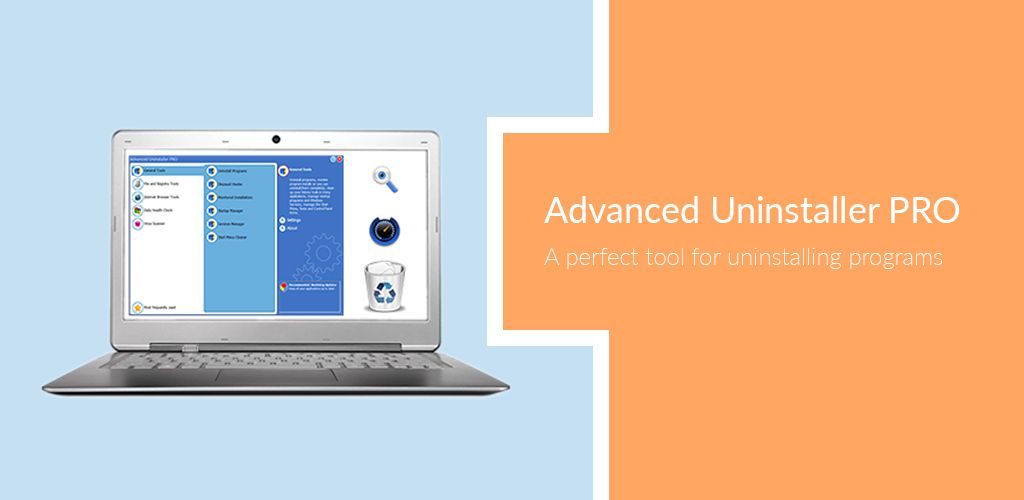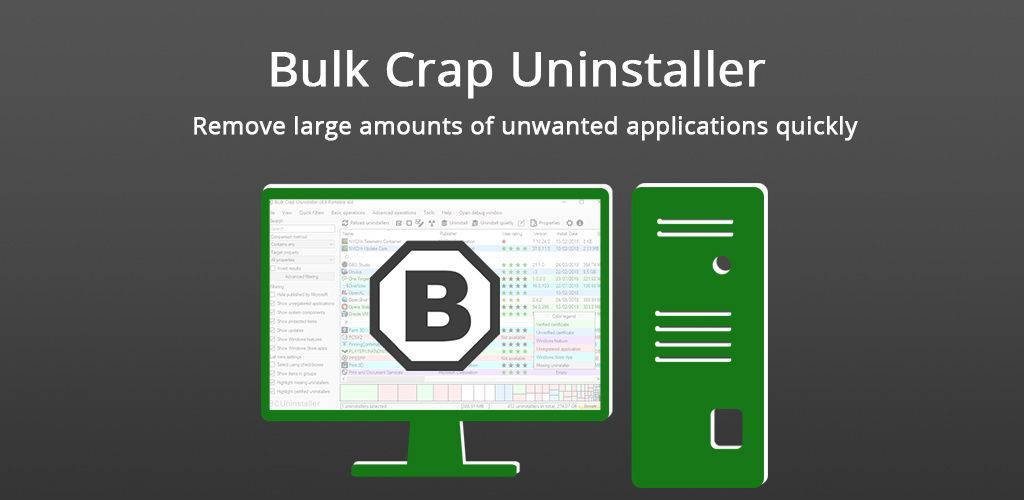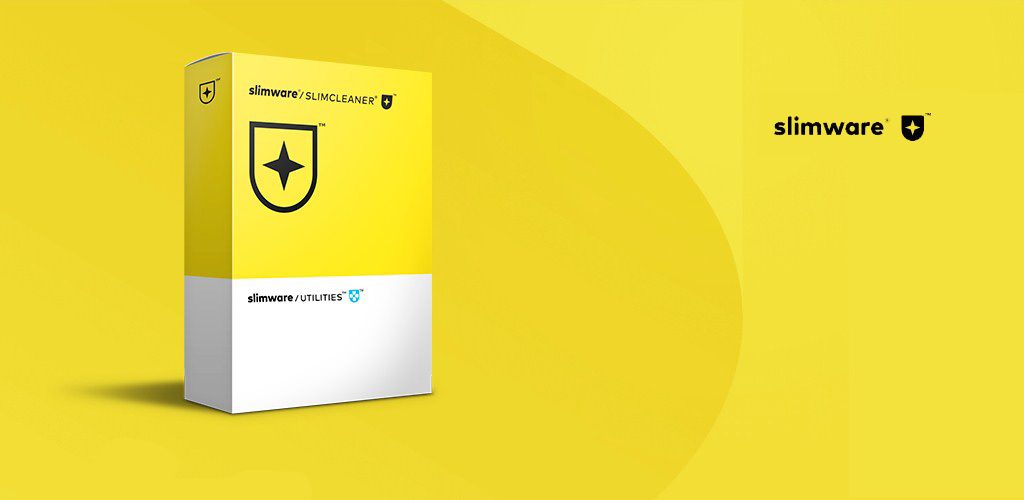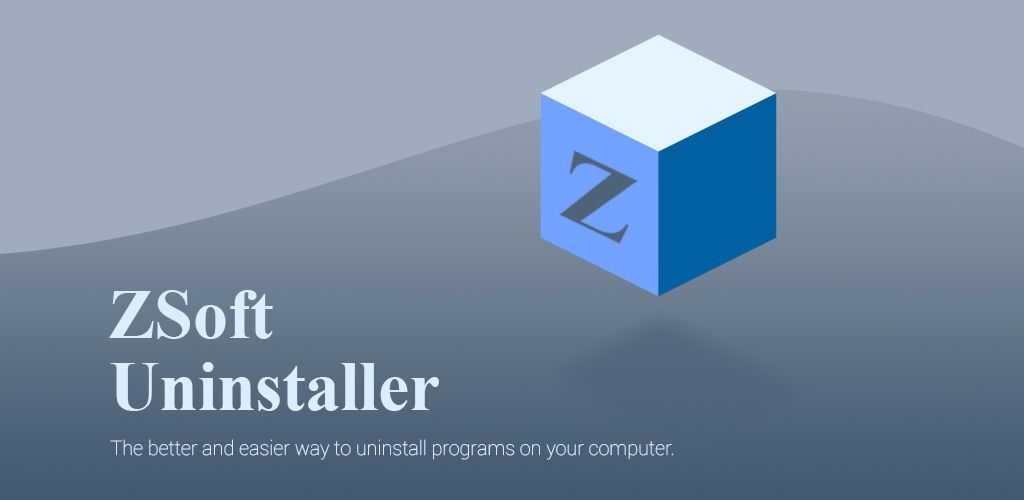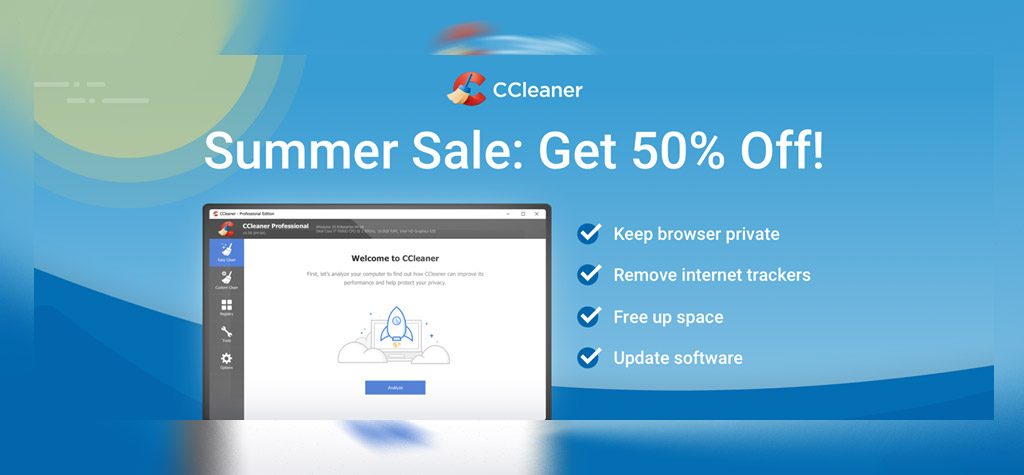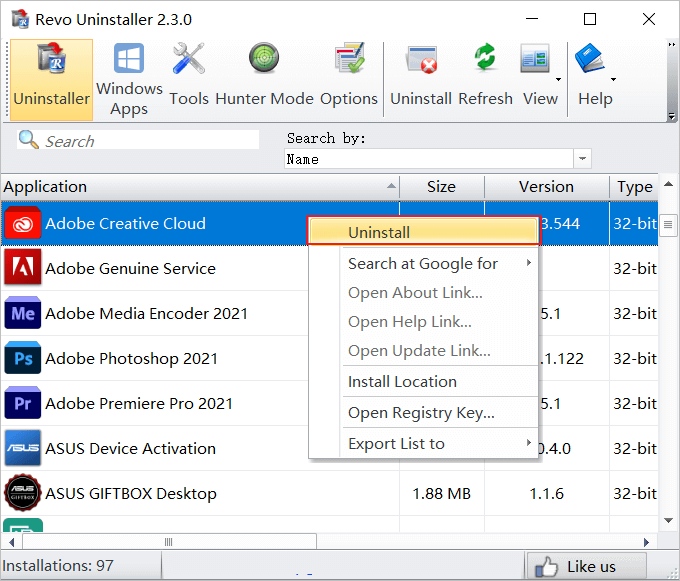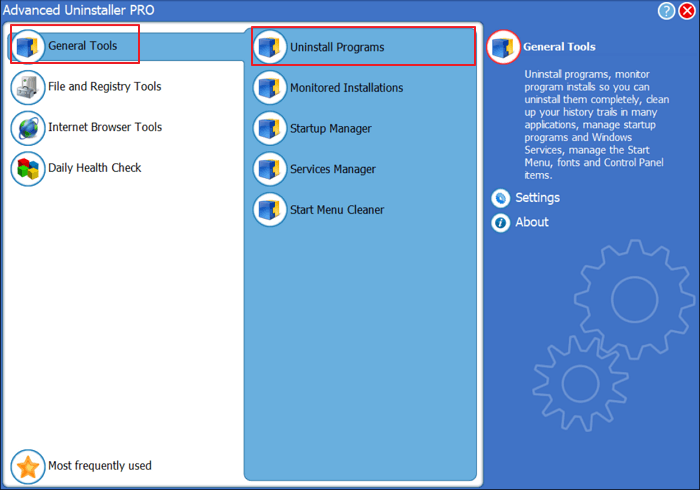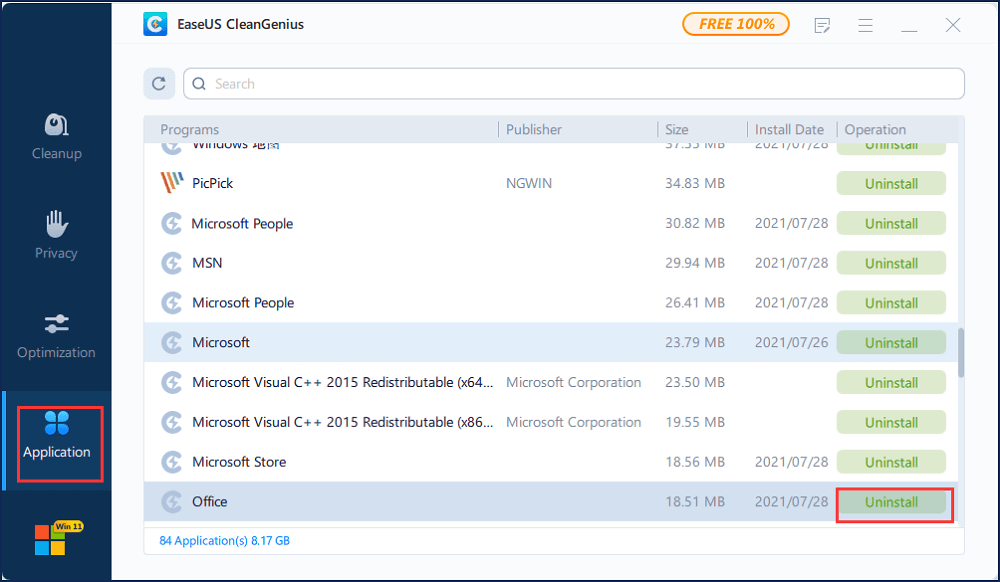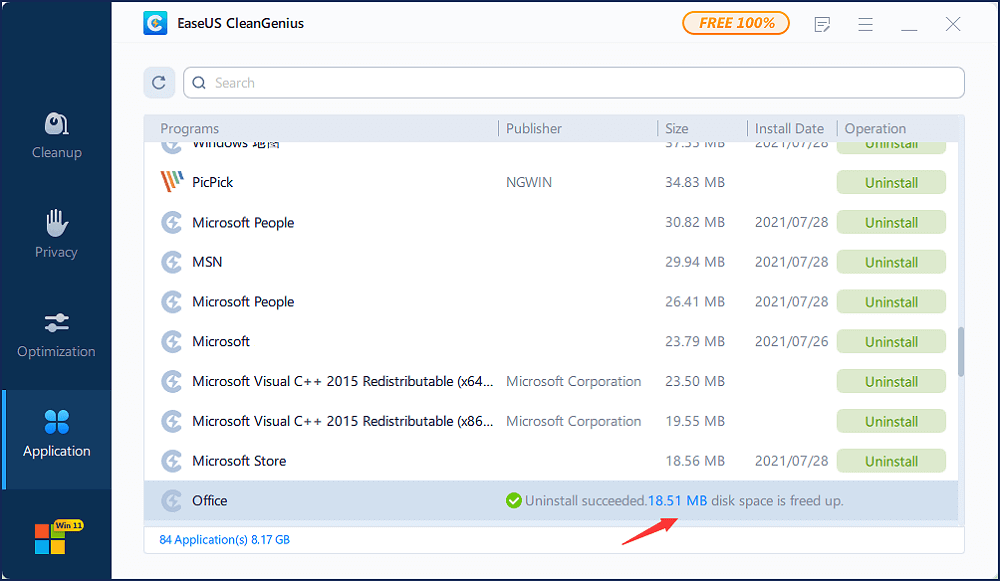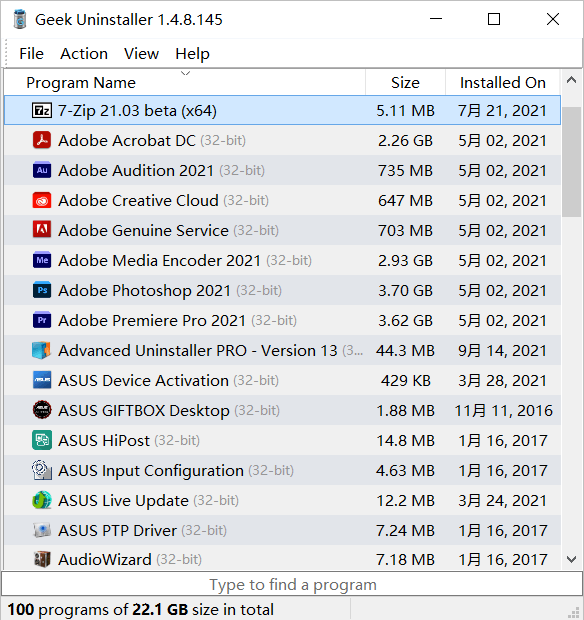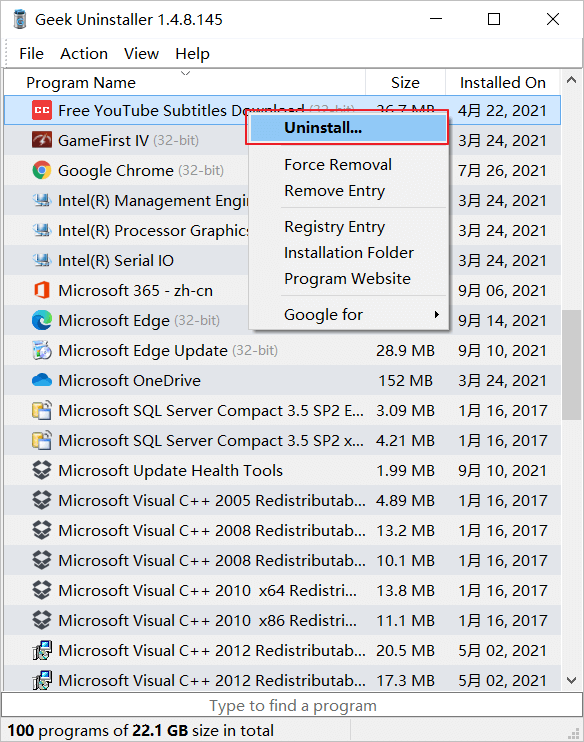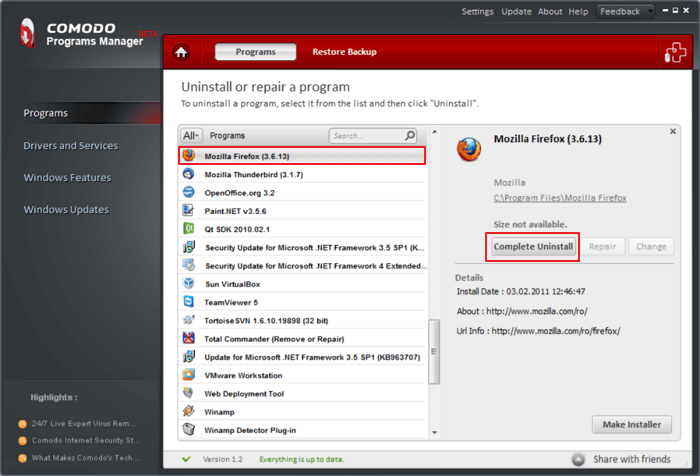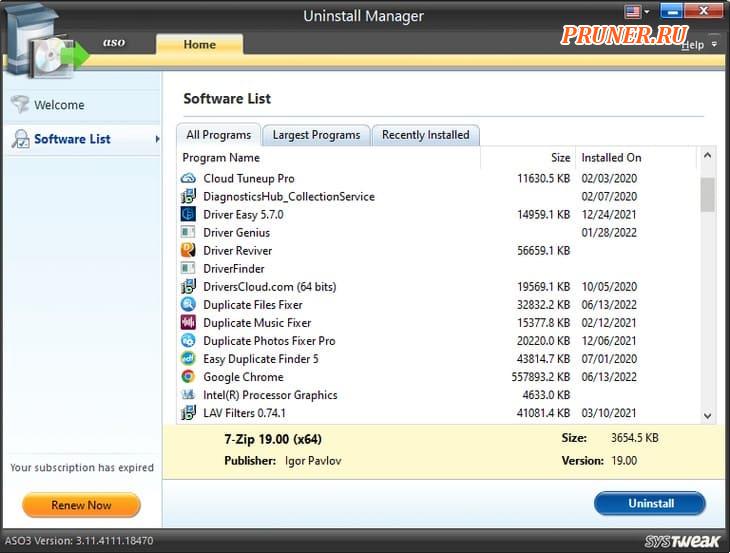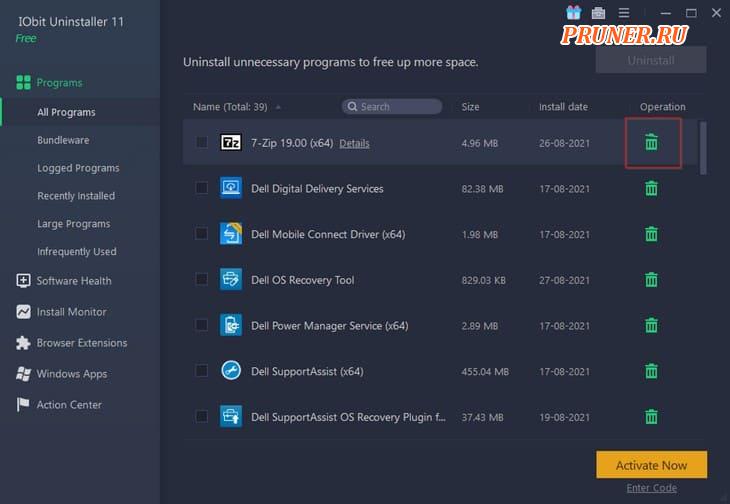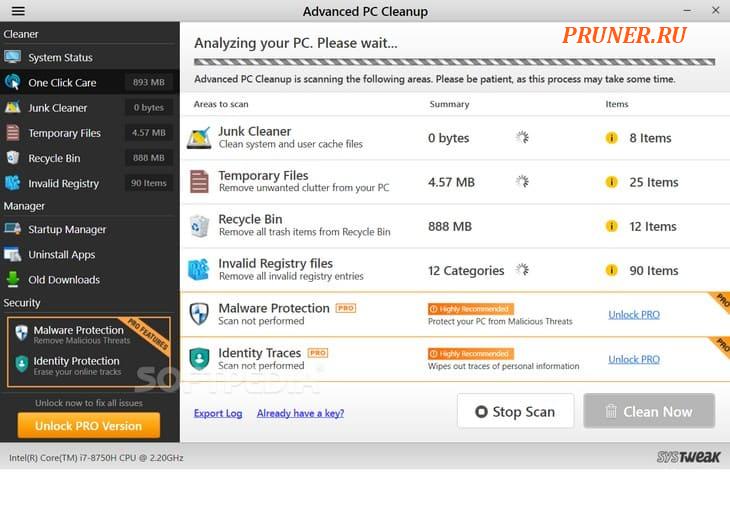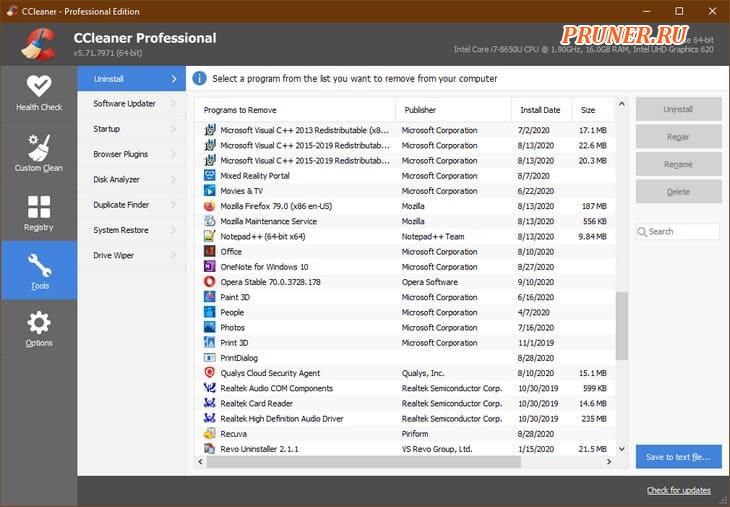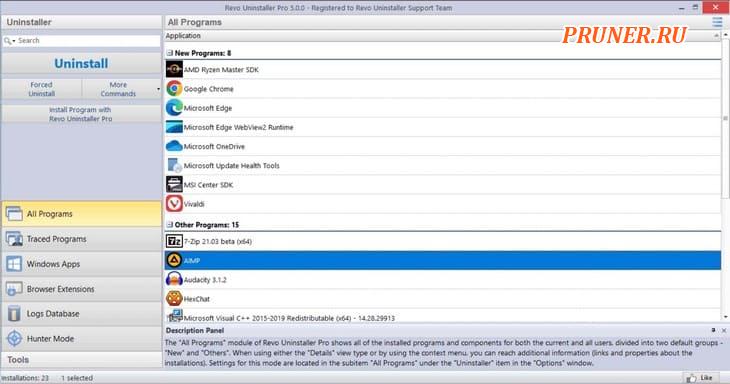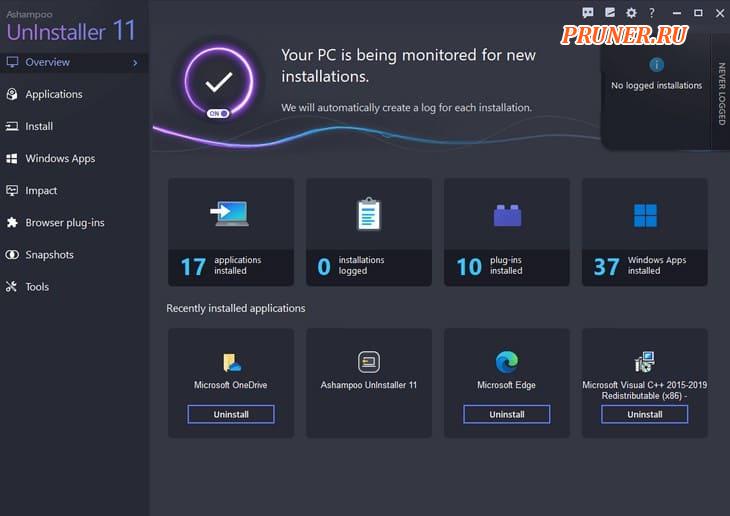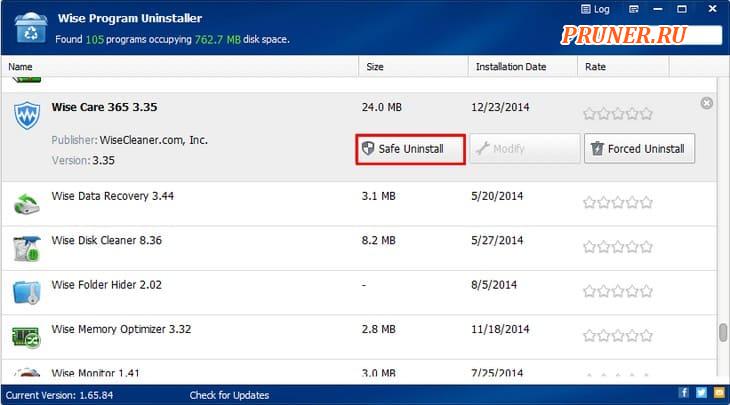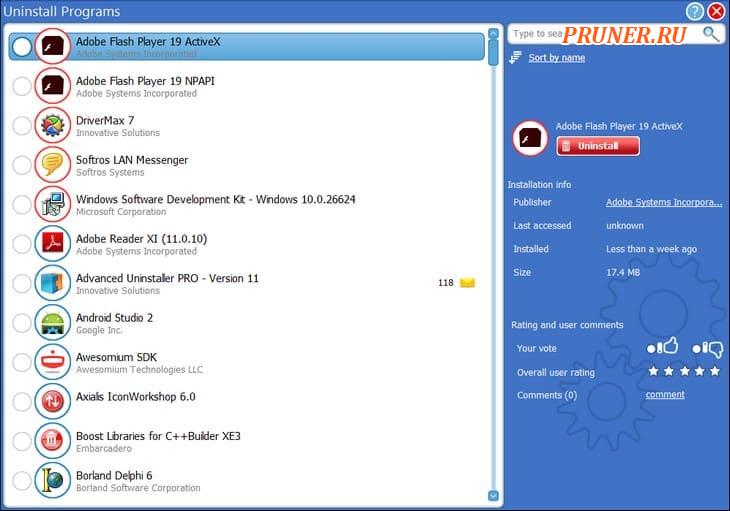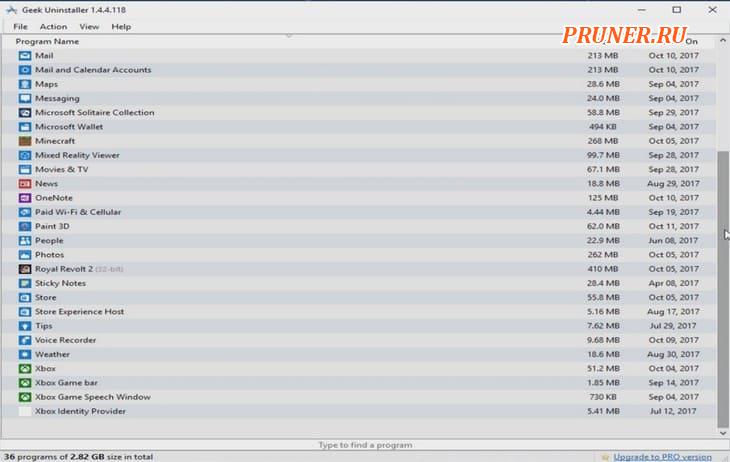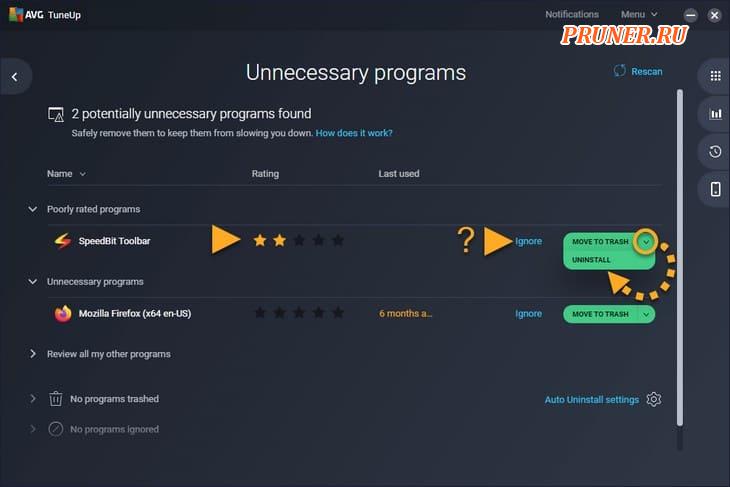I have founded company in 2011 with mission to provide IT & Software experience worldwide.
Подпишитесь на наш канал YouTube, чтобы получать наши лучшие видеообзоры, сравнения и советы по повышению производительности:
Что может быть проще, чем удалить программу? Просто зайти в панель управления и удалить, верно? Но это не совсем так. Чаще, чем можно предположить, программы таким образом не будут полностью удалены, а иногда их в панели управления даже нет. Многие приложения оставляют «следы», или от них банально трудно избавиться, что может замедлить работу системы. Лучшим и более надежным подходом является использование программного обеспечения для удаления – специальных программ сторонних производителей, разработанных специально для удаления программ с компьютера/устройства.
Мы уже рассматривали, что такое программное обеспечение для деинсталляции, почему и как его использовать, а также краткую информацию о 20+ лучших деинсталляторах, так что вам не нужно искать эту информацию. Эти сторонние инструменты с единственной функцией – для эффективного удаления программ с компьютера – могут быть очень полезны. Наш первоначальный выбор основывался на популярности среди пользователей, репутации и тенденциях Google. Затем мы провели тестирование каждого программного обеспечения и определили 7 лучших деинсталляторов.
7 лучших деинсталляторов
Методология. Мы провели тесты на ноутбуке с установленной Windows 7 Ultimate x64. Тесты включали загрузку процессора, скорость и эффективность, снимки системы «до» и «после». Исключая один за другим, мы получили семь продуктов для Windows: IObit Uninstaller, CCleaner, Revo Uninstaller, Advanced Uninstaller Pro, BCUninstaller, Slim Computer, ZSoft Uninstaller. Давайте кратко рассмотрим каждый из них.
| Основные аспекты 7 лучших деинсталляторов | ||||||
| Разработчик | Бесплатно | Премиум | Языки | Размер на диску |
Размер инсталлятора |
|
| IObit Uninstaller | IObit, USA | ✔ | ✔ | 37 | 84,4 MB | 20,6 MB |
| Advanced Uninstaller | Innovative Solution, Romania | ✔ | ✔ | 6 | 45,2 MB | 9,08 MB |
| Revo Uninstaller | VS Revo Group, Bulgaria | ✔ | ✔ | 38 | 21,6 MB | 7,1 MB |
| BCUninstaller | Klockman, N/A | ✔ | – | 9 | 20,0 MB | 5,85 MB |
| Slim Computer | Slimware Utilities Holdings, USA | ✔ | ✔ | 1 | 22,7 MB | 31,8 MB |
| ZSoft Uninstaller | Zsoft Software, N/A | ✔ | – | 2 | 1,3 MB | 1,2 MB |
| CCleaner | Pirifirm, UK | ✔ | ✔ | 59 | 48.2 MB | 23,4 MB |
Uninstaller от IObit выделяется тем, что он интегрирован в Windows Explorer и отображается в контекстном меню, вызываемом правой кнопкой мыши. Это экономит время и усилия. Если мы откроем программу, мы сможем просмотреть все установленные приложения, выполнить поиск или фильтрацию по размеру/дате/частоте использования. Удалить приложения по одному или выбрать все. Существует возможность создать точку восстановления перед удалением программы. В версии Pro есть функция «Удалить упрямые программы», которая подходит для приложений, которые появляются снова после перезагрузки компьютера или продолжают раздражать рекламными акциями.
httpv://youtu.be/X5d1wEg_G4U
Во время тестирования IObit Uninstaller мы наблюдали следующее: средняя загрузка процессора составляет 0,5%, использование оперативной памяти ~ 20 Мб, 4 минуты для обнаружения ненужных файлов, 20 секунд для удаления программы.
Pros
-
Множество дополнительных инструментов -
35 языков интерфейса -
Менеджер расширений браузера
Cons
-
Отображается всего несколько деталей о программах -
Нет автоматических обновлений в бесплатной версии
| Цены IObit Uninstaller | |||
| Тариф | Тип | Цена | Количество устройств |
| Бесплатный | Лицензия | $0.00 | 1 |
| 1-год | Подписка | $16.67 | 1 |
Revo предоставляет все базовые плюс несколько дополнительных инструментов. Например, Hunter Mode позволяет пользователю управлять программой – удалить, удалить запись из списка, Google it, открыть местоположение, раздел реестра и т.д. Также он осуществляет мониторинг установок, удаление системных компонентов и системных обновлений (опционально), создает точки восстановления, есть опция принудительного удаления, средство очистки MS Office. 43 языка интерфейса и портативная версия.
Во время тестирования Revo Uninstaller мы наблюдали следующее: средняя загрузка процессора составляет 0,5%, использование оперативной памяти ~ 13 Мб, 40 минут для обнаружения ненужных файлов, ~ 5 секунд для удаления программы.
Pros
-
Полная и правильная деинсталляция -
Дополнительные инструменты, например Hunter Mode -
Отзывчивая техническая поддержка
Cons
-
Только базовые инструменты в бесплатной версии -
Некоторые компоненты лагают
| Цены Revo Uninstaller | |||
| Тариф | Тип | Цена | Количество устройств |
| 30-дневный | Триал | $0.00 | 1 |
| Бесплатный | Лицензия | $0.00 | 1 |
| 1-год | Подписка | $16.95 | 1 |
| 2-года | Подписка | $26.95 | 1 |
Бесплатный деинсталлятор, несмотря на его название. После каждой деинсталляции он ищет оставшиеся файлы и предлагает удалить их. Дополнительные инструменты включают очистку браузера + локальных дисков, исправление ошибок реестра, дедупликацию, удаление обновлений Windows, точки восстановления системы, отчет об удаленных данных. Он имеет приятный интерфейс с четырьмя вкладками: Ежедневная проверка работоспособности, Инструменты интернет-браузера, Инструменты для файлов и реестра, Общие инструменты (основные функции, такие как удаление, мониторинг, управление запуском).
Во время тестирования Advanced Uninstaller PRO мы наблюдали следующее: средняя загрузка процессора составляет 0,6%, использование оперативной памяти ~ 30 Мб, 2 минуты для обнаружения ненужных файлов, ~ 20 секунд для удаления программы.
Pros
-
Быстрый процесс удаления -
Подходит для всех версий ОС Windows -
Автоматические обновления
Cons
-
При смене языка требуется перезагрузка -
Старомодный дизайн
| Цены Advanced Uninstaller | |||
| Тариф | Тип | Цена | Количество устройств |
| Бесплатный | Лицензия | $0.00 | 1 |
| 30-дней | Подписка | $9.10 | 1 |
| 1-год | Подписка | $10.15 | 1 |
| 2-года | Подписка | $15.60 | 1 |
BC в названии расшифровывается как «дерьма навалом», что само собой разумеется. Как утверждают разработчики, BCUninstaller в основном предназначен для опытных пользователей. При первом запуске появляется руководство пользователя, которое редко используется в программном обеспечении для удаления. Кроме того, многие настройки и функции неудобны для пользователя. Настройка включает выбор пользовательских программ (да/нет), показ приложений, помеченных как «системные компоненты» (да/нет), приложений, помеченных как защищенные. С точки зрения производительности, он способен удалять программы с поврежденными или отсутствующими деинсталляторами. Он очищает оставшиеся файлы, анализирует и очищает локальные диски, экспортирует список приложений. Итог: хорош, но сложен для обычных пользователей.
Во время тестирования BCUninstaller мы наблюдали следующее: средняя загрузка процессора составляет 4%, использование оперативной памяти ~ 55 Мб, 2 минуты для обнаружения ненужных файлов, ~ 5-10 секунд для удаления программы.
Pros
-
Портативный и бесплатный -
Несколько настроек и фильтров -
Несколько вариантов удаления
Cons
-
Нет перехода в расширенный режим -
Мало языков
| Цены BCUninstaller | |||
| Тариф | Тип | Цена | Количество устройств |
| Бесплатный | Лицензия | $0.00 | 1 |
5
of 7
Slim Computer 1.1 Free
Это не просто деинсталлятор, а инструмент оптимизации системы. Да, у него нет таких инструментов, как управление браузером, исправление реестра, обнаружение дубликатов, оптимизация локальных дисков; однако это надежный, трудолюбивый деинсталлятор, способный удалять вредоносные программы, которые не могут удалить другие инструменты. Кроме того, он может сканировать устройство на наличие PUPs и восстанавливать удаленное программное обеспечение, что является редкой функцией. Он основан на сообществе и использует реальные пользовательские рейтинги вместо данных из онлайн-баз данных.
Во время тестирования Slim Computer мы наблюдали следующее: средняя загрузка ЦП составляет 3,5%, использование ОЗУ ~ 7 Мб, ~ 5 секунд для удаления программы.
Pros
-
Использует мало ресурсов -
Эффективный -
Восстанавливает удаленное программное обеспечение
Cons
-
Упразднен -
Древний дизайн
Обновление на июль 2019 года: Похоже, производитель Slimware прекратил выпуск SlimComputer, предлагая вместо этого SlimCleaner, утилиту настройки ПК. Однако вы можете скачать деинсталлятор из Softonic, например.
ZSoft – это, по сути, улучшенная версия приложения Windows Add and Remove. Кроме того, он может проанализировать процесс установки, чтобы убедиться, что программа будет правильно и полностью удалена, когда придет время. Он представляет список установленных программ в алфавитном порядке, хотя вы не можете их фильтровать или сортировать – доступен только поиск. Кроме того, он не отображает дату установки, издателя, размер или любую другую дополнительную информацию. Поддерживает 17 языков и обладает портативной версией.
Во время тестирования ZSoft Uninstaller мы наблюдали следующее: средняя загрузка процессора составляет 1,5%, использование оперативной памяти ~ 7 Мб, 20 минут для обнаружения ненужных файлов, ~ 5 секунд для удаления программы.
Pros
-
Возможность редактировать системную информацию -
Очистка временных файлов -
Мониторинг перезагрузок ПК во время установки
Cons
-
Сложное меню -
Экспорт только в TXT -
Удаляет только стороннее программное обеспечение
| Цены ZSoft Uninstaller | |||
| Тариф | Тип | Цена | Количество устройств |
| Бесплатный | Лицензия | $0.00 | 1 |
И вишенка на торте, – очень популярный инструмент для очистки/удаления дисков. В первую очередь это не программное обеспечение для удаления программ, но оно эффективно для очистки устаревших файлов/файлов cookie, отключения ненужных программ запуска, исправления реестра и многого другого. Может экспортировать список установленных программ. В дополнение к принудительной деинсталляции, очистке браузера и уничтожению файлов, он обладает редкими функциями, такими как автоматическое планирование очистки и список исключений. С другой стороны, CCleaner не может удалить ненужные обновления Windows. Он работает на всех версиях Windows, также предоставляет портативную версию, а интерфейс переведен на 57 языков.
Во время тестирования CCleaner мы наблюдали следующее: средняя загрузка ЦП составляет 0,1%, использование ОЗУ ~ 9 Мб, 1 минута для обнаружения ненужных файлов, ~ 3-5 секунд для удаления программы.
Pros
-
Бесплатная версия по-прежнему мощная -
Больше, чем инструмент для удаления -
Улучшена очистка браузера в v.5.60 (июль 2019)
Cons
-
Невозможно удалить мусор -
Доступно всего несколько настроек -
В первую очередь это не деинсталлятор
| Цены CCleaner | |||
| Тариф | Тип | Цена | Количество устройств |
| 14-дней | Триал | $0.00 | 1 |
| Бесплатный | Лицензия | $0.00 | 1 |
| 1-год | Подписка | $19.95 | 1 |
| 1-года | Подписка | $29.95 | 3 |
| 2-года | Подписка | $54.95 | 3 |
Тесты и заключение
Мы суммировали наши результаты тестирования в таблице ниже для удобства сравнения. Обратите внимание, что мы измерили средние нагрузки на ЦП и ОЗУ при запуске каждой программы в фоновом режиме (в процессе удаления загрузка может возрасти до 40-50%). С точки зрения самых сложных проблем с удалением, Revo Uninstaller в Hunter mode оказался наиболее эффективным.
| Тесты производительности | |||||||
| IObit Uninstaller | Advanced Uninstaller | Revo Uninstaller | BCUninstaller | Slim Computer | ZSoft Uninstaller | CCleaner | |
| Загрузка ЦПУ, % | 0.5 | 0.6 | 0.5 | 3.8 | 3.2 | 1.4 | 0.1 |
| RAM, МБ | 20 | 27 | 12 | 54 | 6 | 7 | 8 |
| Удалены остатки, МБ | 187 | 184 | 187 | 181 | 181 | 188 | 183 |
| Время сканирования | 03:54 | 02:23 | 41:25 | 02:30 | — | 20:15 | 00:10 |
| Среднее время деинсталляции | 00:20 | 00:20 | 00:05 | 00:10 | 00:05 | 00:05 | 00:05 |
| Освобожденная память, МБ | 844 | 80 | 2,600 | — | — | 130 | 2,562 |
Также стоит упомянуть, что ни один из деинсталляторов не удалит 100% следов и ненужных файлов, хотя останется гораздо меньше. Что касается вопроса «free vs pro» – для домашнего использования будет достаточно бесплатной версии, в то время как платные версии предоставляют расширенные алгоритмы сканирования и подойдут пользователям, занимающимся установкой программного обеспечения на регулярной основе.
Кроме того, часто программное обеспечение для чистки, программное обеспечение для оптимизации и программное обеспечение для деинсталляции определяются как одинаковые или аналогичные инструменты, говорит CCleaner. Хотя деинсталляторы, в основном, выполняют следующие этапы: сканирование, восстановление, деинсталляция, сканирование реестра и файловой системы, удаление следов.
В качестве конечной части практической информации, чтобы сравнить эти лучшие unistallers, вот таблица важнейших функций для сравнения возможностей.
| Features of best uninstallers | |||||||
| IObit | Advanced | Revo | BCU | Slim | ZSoft | CCleaner | |
| Installation monitor | ✔ | ✔ | ✔ | – | – | – | – |
| Software updater | ✔ | – | – | – | ✔ | – | – |
| Browser plugin | ✔ | – | – | – | ✔ | – | ✔ |
| File shredder | ✔ | ✔ | ✔ | – | – | – | – |
| Simple uninstall | ✔ | ✔ | ✔ | ✔ | ✔ | ✔ | ✔ |
| Hard uninstall | ✔ | ✔ | ✔ | – | – | – | – |
| Services manager | – | ✔ | – | – | ✔ | – | – |
| Startup manager | – | ✔ | ✔ | – | ✔ | – | ✔ |
| Browsers history cleaner | – | ✔ | ✔ | – | – | – | ✔ |
| Registry optimizer | – | ✔ | – | – | – | – | ✔ |
FAQ
Q: Зачем использовать деинсталлятор?
A: Это типичная ошибка, таким образом вы удалите только значок с рабочего стола. Использование панели управления или внешнего программного обеспечения для удаления является правильным способом.
Q: Стоят ли сторонние деинсталляторы?
A: Windows предоставляет Internet Explorer в качестве браузера, но используете ли вы его? То же самое и с деинсталлятором, который представляет собой специализированное программное обеспечение с большим количеством функций, опций, настроек и улучшенным интерфейсом.
Q: Нужно ли мне покупать программу удаления Pro?
A: Бесплатная версия выбранного инструмента удаления подойдет большинству пользователей, хотя версия Pro, безусловно, лучше.
Q: Какие деинсталляторы самые лучшие?
A: Сложный вопрос, в основном зависит от того, для чего он вам нужен, как часто вы собираетесь его использовать, какой интерфейс вам нравится, каков ваш бюджет и т. Д.
Q: Может ли программа удаления повредить мой компьютер?
A: Шанс есть хоть и очень малый. И даже если что-то случится, у многих деинсталляторов есть опция Восстановить — откатить любые изменения.
Q: Что такое оставшиеся файлы?
A: Это файлы, папки и записи реестра, которые остаются в системе после удаления программы и не представляют ценности для пользователя.
Q: Как принудительно удалить программы?
A: Чтобы принудительно удалить программы, вам необходимо загрузить и установить программу удаления с этой функцией. Запустите его, найдите программу в списке и начните ее удаление в этом режиме. Воспользуйтесь нашей сравнительной таблицей, чтобы найти лучшее решение для себя.
Q: Что такое режим охотника в программе удаления?
A: В этом режиме достаточно указать на значок программы, чтобы начать ее удаление.
Q: Как удалить обновления Windows?
A: Это возможно, но мы рекомендуем использовать только стандартные утилиты Windows для управления обновлениями системы. Это связано с тем, что некоторые обновления (например, пакеты обновлений) имеют критический статус и от этого зависит целостность системы.
Q: Как удалить программное обеспечение вручную?
A: Удаление программы вручную может быть плохой идеей, если вы можете удалить ее с помощью стандартных инструментов или если вы обычный пользователь. Тем не менее, чтобы удалить файлы, произведите поиск на всех локальных дисках, используя имя программы в качестве ключевого слова. Удалите найденные файлы и папки. Затем с помощью редактора системного реестра повторите эту процедуру для ключей и веток реестра.
Q: Есть ли бесплатные деинсталляторы?
A: Да, вот некоторые из них: Revo Uninstaller, Geek Uninstaller, IObit Uninstaller, Uninstall View, Comodo Programs.
Q: Есть ли деинсталляторы для Mac?
A: IObit MacBooster, CleanMyMac, App Cleaner & Uninstaller и т. Д. Мы также рекомендуем прочитать нашу статью: Как удалить приложения на Mac.
Q: Есть ли деинсталляторы для Android?
A: Да, например, деинсталлятор Revo для Android, Easy Uninstaller, CCleaner, AVG Cleaner и другие.
ThinkMobiles is one of most trusted companies conducting IT & software reviews since 2011.
Our mission
is to provide best reviews, analysis, user feedback and vendor profiles.
Learn
more about review process.
Программы для удаления программ
Чаще всего, для удаления программ Windows лучше применить специализированный софт, нежели стандартный мастер. Но выбор деинсталляторов обширен. Каждый разработчик предлагает свое решение в качестве лучшего, мы же решили дать самым популярным приложениям справедливую оценку и делимся с вами результатом.
Рекомендуем для изучения:Как удалить ненужные программы с компьютера пакетно?
Общий рейтинг
Общие сведения
Общие сведения:
Лицензия
Русский язык
Удобство интерфейса
Возможности
Работа с реестром
Управление автозагрузкой
Удаление без деинсталлятора
Планировщик задач
Рейтинг

Advanced SystemCare, фактически, не является деинсталлятором – это набор утилит для всесторонней оптимизации, ускорения ПК, его очистки от мусора, поиска неполадок, пакетного удаления файлов и т.д. под общим интерфейсом. IObit Uninstaller, речь о котором пойдет далее – один из компонентов Advanced SystemCare, доступный для загрузки как в пакете, так и отдельно. Стоит отметить, что решение распространяется абсолютно бесплатно в любой редакции.
Особенности Advanced SystemCare:
- Удаление файловых «хвостов» за приложениями;
- Наличие автоматического режима оптимизации;
- Ускорение загрузки компьютера;
- Редактирование списка автозапуска;
- Снижение системной нагрузки на ЦП и ОЗУ.
Полный обзор »

Ускоритель Компьютера предполагает целый набор полезного функционала для полного удаления ненужных файлов, хранящихся вместе с операционной системой. В сравнении с конкурентами, может похвастаться уникальными элементами для ускорения ПК и способностью стирать любые программные комплексы, даже те, с которыми не справятся штатные средства от Майкрософт. Кроме того, утилита имеет встроенный планировщик задач, инструменты по борьбе с «зависаниями» и прочими сбоями.
Ключевые особенности Ускорителя Компьютера:
- Высокая эффективность при удалении ненужных компонентов и мусора;
- Предоставляет полный отчет с результатами проделанной работы;
- Корректировка различных ошибок, найденных при мониторинге реестра, его последующая оптимизация;
- Расширенный контроль автозагрузки и планировка периодичности сканирования;
- Освобождение жесткого диска от мусора;
- Поддержка любой актуальной ОС Виндовс, в том числе и Windows 10;
- Стабильные обновления с официального сайта разработчика.
- Дополнительный контроль над ресурсами ОЗУ, процессора.
Полный обзор »

IObit Uninstaller— мощный помощник для полного удаления программ и освобождения ресурсов вашего или ноутбука от лишней нагрузки. Он предоставляет массу возможностей: ИОбит Унинсталлер,работает как в экстренном, так и в фоновом режиме, при необходимости, выводит важные оповещения в панель инструментов. Средство обнаруживает всевозможные дополнительные элементы, оставленные после стандартной очистки и реализует полноценную деинсталляцию.
Ключевые особенности:
- Возможность восстановления необходимых файлов в рамках одного сеанса;
- Быстрая деинсталляция ненужных программ со всеми дополнительными компонентами;
- Удобное разделение меню на разделы, содержащие списки с категориями;
- Наличие специальных плагинов, вызов из панели инструментов;
- Чистка записей реестра, куки, кэш, истории web-браузеров и т.д.;
- Обширный анализ жесткого диска;
- Удобное управление, присутствует виртуальный ассистент;
- Работа со всеми актуальными ОС от компании Microsoft;
- Отличная поисковая система по директориям;
- Имеется журнал пользователя и опция формирования отчетов;
- Неоднократно признан как лучшая программа удаления.
Полный обзор »

Revo Uninstaller сумеет полностью удалить любые программы, папки и файлы за сжатые сроки. Утилита очистит ПК от программного обеспечения, с которым не могут справиться конкуренты в данной области. Надоели какие-либо рекламные приложения? Рево Унинсталлер знает, что делать. Пакет не предусматривает деинсталляцию? Все будет очищено. Здесь вас ожидает вполне достойный интерфейс с русскоязычной оболочкой, содержащий в себе удобные списки с уже имеющимся на ПК софтом, которые можно сортировать по собственному усмотрению. Сделано просто и функционально.
Ключевые особенности:
- Очищает все требуемые папки, файлы от компьютерного мусора;
- Заменяет по функционалу встроенные деинсталляторы программы;
- Возможность редактирования автозагрузки;
- Наличие полезного режима перетаскивания для ускорения процесса;
- Чистит куки, кеш и всю историю посещений в веб-браузерах;
- Более 30 дополнительных языковых настроек;
- Формирование точек восстановления при потере важной информации.
Полный обзор »

Ashampoo UnInstaller, подобно решениям, описанным в начале обзора, представляет собой целый комплекс решений для оптимизации компьютера, но главная её функция все же – чистка от нежелательного ПО. Стоит отметить, что утилита постоянно ведет журнал состояния системы, поэтому на 100% стирает следы приложений, все записывается в специальный файл. Ашампу Юнисталлер может не только правильно удалить, но и заблокировать нежелательный контент, который часто встраивают в инсталляционные пакеты. Значит, вы защищены от появления сторонних тулбаров и прочих непонятных продуктов в списке программ.
Особенности продукта:
- Многофункциональность продукта;
- Продвинутый алгоритм мониторинга состояния системы с фанатичной дотошностью;
- Защита от нежелательного ПО – блокировка вложенных установщиков;
- Доступ к полной истории инсталляций, деинсталляций, изменений в системе;
- Умное пакетное удаление нескольких программ одним шагом;
- Создание точки восстановления перед каждой операцией.

Uninstall Tool способна не только удалить программу, имеется возможность и её корректной установки. В плане управления и дизайна меню, приложение схожее со стандартным инструментом Windows. Разработчики позаботились о вашем комфорте и оснастили Юнисталл Тул средствами для редактирования прочих системных компонентов: вы сумеете оперативно чистить записи в реестре, менять параметры тех или иных программных комплексов и конфигурации автозапуска.
Ключевые особенности:
- Качественная диагностика установленных программ перед последующей очисткой;
- Вывод детальной информации даже о скрытых компонентах платформы;
- Сортировка элементов по заданным параметрам;
- Разработчики предоставляют обновления с завидной периодичностью;
- Принудительная деинсталляция любых программ вашего компьютера;
- Удобная навигация по реестру, вывод детального отчета;
- Встроенный чистильщик дискового пространства.
Полный обзор »

Пока конкуренты улучшают алгоритмы работы утилит и добавляют новые функции пачками, разработчики Soft Organizer используют свои главные козыри – простой интерфейс и статистику. Утилита отслеживает процент удаления приложений, установленных недавно (сразу после инсталляции) и формирует рейтинг, по которому пользователь может сориентироваться в назначении софта, отнести его к нежелательному и стереть.Также Soft Organizer проверяет обновления версий и в автоматическом режиме убирает следы деинсталлированного ПО.
Особенности Soft Organizer:
- Интерфейс схожий со стандартным мастером Windows;
- Стирание следов и ненужных записей в реестре по стандарту;
- Сортировка софта на проверенный и потенциально опасный по живой статистике;
- Уведомление о наличие обновлений;
- Низкая цена лицензии.

Total Uninstall станет хорошим помощником в деле чистки от временных файлов и стороннего софта. Все устанавливаемые приложения, подвергаются анализу, а изменения в реестре подробно отслеживаются, чтобы удаление было максимально точным. Разработчики постоянно улучшают возможности Тотал Унинсталлера, дополняя его различными резервными опциями, исправляя недоработки, обнаруженные в ранних версиях и улучшая скорость работы, интеграцию с разными ОС Виндовс.
Ключевые особенности:
- Корректная деинсталляция всех элементов удаляемой программы;
- Диагностика состояния жестких дисков ОС;
- Анализ изменений, касающихся файлового реестра;
- Формирование резервной копии контента;
- Создание редактируемых групп с материалами для последующей отработки;
- Поиск по заданным ключевым запросам;
- Имеется журнал, содержащий информацию об изменениях в процессе инсталляции.

Wise Program Uninstaller – достаточно компактная программка, которая гарантирует быструю очистку компонентов ОС вашего ПК от невостребованного софта. Работает в обычном и в принудительном режиме – любые остаточные элементы, будут безвозвратно уничтожены! Уникальной особенностью утилиты, является опция исправления определенных приложений, инсталляция которых прошла некорректно.
Ключевые особенности:
- В отличие от штатных средств Windows, обладает двумя видами безопасного и продвинутого удаления;
- Находит информацию о той или иной программе при помощи Google;
- Периодически обновляется с официального ресурса разработчика;
- Хорошая оптимизация под Windows 7;
- Наличие русского языка оболочки;
- Корректировка установленного с ошибками софта, ремонтно-восстановительные функции;
- Мониторинг разнообразных записей и прочего контента.

Display Driver Uninstaller
Display Driver Uninstaller — бесплатная утилита для удаления драйверов видеокарт Nvidia и ATI AMD. Пригодится в случая, когда не выходит переустановить ПО платы стандартным способом. Встроенные программы деинсталляции обычно не убирают все «хвосты», а ОС Windows после перезагрузки находит в своей базе старый драйвер и форсированно ставит его, сводя на нет ваши попытки выполнить переустановку «начисто». Как результат – проблемы с работой устройства не решаются.
Наша бесплатная программа действует иначе. Она полностью вычищает базу драйверов «Винды», оставляя только файлы, интегрированные в ОС изначально. После перезагрузки система ничего не «подхватит» и даст вам выполнить нормальную установку новых драйверов, не прибегая к помощи дополнительных инструментов. Нюанс только один – для корректной работы рекомендовано выполнять удаление программ драйверов в безопасном режиме.
Особенности приложения:
- Работает только с драйверами, как способ удален программ не рассматривается;
- Поддерживает видеокарты на чипах Geforce, Radeon всех популярных производителей;
- Требует запуска в безопасном режиме операционной системы;
- Предлагает выполнить создание точки восстановления перед каждым действием;
- Проста в использовании, обладает понятным «однокнопочным» интерфейсом.
Любое из описанных нами приложений сможет справиться с типичной задачей: показать список установленных программ, дать пользователю право выбора метода деинсталляции, безопасно стереть все файлы и связанные ключи реестра. Однако у каждой программы удаления приложений свои интересные особенности.
Ускоритель Компьютера гарантированно избавит вас от лишних программных комплексов, забивающих память персонального компьютера. На фоне аналогов, Ускоритель предоставит вам целый ряд дополнительного функционала по улучшению показателей работоспособности ПК, поэтому данный софт можно рассматривать как профессиональное решение.
Рево Унинсталлер обеспечит сопротивление вредоносному ПО опасного и рекламного характера. Можно очищать историю, временные файлы, папки, рабочий стол, буфер обмена, корзину и все что угодно. Существует версия Revo Uninstaller PRO с расширенным списком возможностей в сравнении с модификацией FREE.
Uninstall Tool предоставит контроль над списками для удаления. Вам нужно только найти название ненужных программ и нажать кнопку «удалить». Вы сможете настраивать инструмент для повышения эффективности процесса. Отдельно стоит отметить функционал диагностики установленного ПО на целостность, работоспособность, его исправления.
Total Uninstall – это оперативное устранение приложений, их компонентов и дополнений в вашей ОС. Предварительный мониторинг покажет всю необходимую информацию. Если вы не любитель длительного просмотра списков и категорий, попробуйте задействовать комфортный поиск по ключевым словам. Сделано просто!
Wise Program Uninstaller – одна из самых простых утилит среди представленных. Мало весит, качественно исполняет обязанности и отличается способностью удалять программы в безопасном либо продвинутом режиме. Последний предполагает принудительные стирание файлов.
Advanced SystemCare Free практически равно по возможностям с предыдущим приложением, но тут нужно выбирать: если вы будете использовать функции оптимизации, ускорения системы и т.д. – смело скачивайте пакет утилит; нужно просто удалить лишний софт – подойдет IObit Uninstaller (поставляется как отдельно, так и вместе с Advanced SystemCare Free).
IObit Uninstaller – надежное средство, несущее профессиональные подход к делу очистки вашей системы. Удаление ненужный программ — его основной профиль. Главное отличие от конкурентов – серьёзная работа с жесткими дисками и реестром, устранение всех прилагающихся к тому или иному софту элементов. ИОбит задействует панель управления, контекстное меню для вывода важных уведомлений своему владельцу.
Ashampoo UnInstaller – серьезный профессиональный продукт, цена которого отпугивает. Тем ни менее, алгоритмы интересны. Утилита работает в своеобразном режиме «охотника» – ведет учет всех изменений в системе в реальном времени, чтобы знать, когда нужно создать точку восстановления и отчего произошел сбой. Рекомендована продвинутым пользователям.
Soft Organizer – маленькое приложение с интуитивно понятным интерфейсом и почти стандартными возможностями. Но, в отличие от встроенных средств ОС, принудительно чистит «хвосты» и сортирует софт на безопасный и потенциально опасный исходя из глобального пользовательского опыта.
KAV Removal Tool не вошел в рейтинг, поскольку не рассматривается как удалитель программ с ПК, он работает исключительно с продуктами KAspersky.Также мы хотели включить в обзор Advanced Uninstaller PRO, но после сообщений о сбоях в работе и странном поведении последней версии ПО решили подождать обновления. А пока выбирайте любое средство и пробуйте!
Лучшие бесплатные деинсталляторы (программы для удаления программ)

По указанным причинам существуют и достаточно популярны сторонние программы для удаления программ, как бы это не звучало. В этом обзоре про лучшие бесплатные деинсталляторы для Windows на русском языке. С помощью этих утилит, вы потенциально сможете полностью удалить любые программы со своего компьютера так, чтобы после них ничего не осталось. Также некоторые из описанных утилит имеют дополнительные возможности, такие как мониторинг новых установок (для повышения вероятности удаления всех следов программы, когда это потребуется), удаление встроенных приложений Windows 10, функции по очистке системы и другие. Также может быть интересно: Лучшие средства для удаления вредоносных программ.
- Revo Uninstaller
- Bulk Crap Uninstaller
- Ashampoo Uninstaller Free
- CCleaner как деинсталлятор
- IOBit Uninstaller Free
- Advanced Uninstaller Pro
- Дополнительная важная информация
Revo Uninstaller — самый популярный деинсталлятор
Программа Revo Uninstaller справедливо считается одним из лучших инструментом для удаления программ в Windows, а также пригодится в тех случаях, когда нужно удалить что-то, что не удаляется, например, панели в браузере или программы, которые есть в диспетчере задач, но отсутствуют в списке установленных.
Деинсталлятор на русском языке (если он не включился автоматически, язык можно изменить в меню Options) и совместим с Windows 10, 8.1 и Windows 7.
После запуска, в главном окне Revo Uninstaller вы увидите список всех установленных программ, которые можно удалить, для удаления встроенных приложений Windows 10 используйте отдельную вкладку «Приложения Windows». В рамках этой статьи я не стану подробно описывать все возможности, к тому же с ними легко разобраться, но обращу внимание на некоторые интересные моменты:
- В программе присутствует так называемый «Режим охотника» (в пункте меню «Вид»), он пригодится, если вы не знаете, что за программа запущена. Включив данный режим, вы увидите изображение прицела на экране. Перетащите его на любое проявление программы — ее окно, сообщение об ошибке, иконку в области уведомлений, отпустите кнопку мыши, и вы увидите меню с возможностью убрать программу из автозагрузки, деинсталлировать ее и выполнить иные действия.
- Вы можете отслеживать установку программ с помощью Revo Uninstaller, что будет в будущем гарантировать их успешное удаление. Для этого, кликните правой кнопкой мыши по файлу установки и выберите пункт контекстного меню «Установить с помощью Revo Uninstaller».
- В меню «Инструменты» вы найдете широкий набор функций для очистки Windows, файлов браузеров и Microsoft Office, отключения программ в автозагрузки, а также для безопасного удаления данных без возможности их восстановления.
Скачать деинсталлятор Revo Uninstaller можно в двух версиях: полностью бесплатной, которая доступна и в portable версии, с ограниченными функциями (впрочем, достаточными) или в версии Pro, которая доступна за деньги (можно 30 дней использовать Revo Uninstaller Pro бесплатно). Официальный сайт для загрузки https://www.revouninstaller.com/ (см. страницу Downloads, чтобы увидеть все варианты, в которых можно скачать программу).
Bulk Crap Uninstaller
Bulk Crap Uninstaller — мощный бесплатный деинсталлятор с открытым исходным кодом, среди особенностей которого: возможность быстрого удаления группы программ, включая приложения Windows 10, средства удаления системного ПО (чем следует пользоваться с осторожностью) и дополнительные функции, например, создание скриптов удаления для запуска на других системах.
Подробно об использовании Bulk Crap Uninstaller, где скачать и дополнительная информация в отдельной инструкции Удаление ненужных программ Windows 10 в Bulk Crap Uninstaller.
Ashampoo Uninstaller Free
Еще один инструмент удаления программ в этом обзоре — Ahampoo Uninstaller Free. Полностью бесплатный деинсталлятор на русском языке, очень достойный. Из недостатков — необходимость регистрации по адресу электронной почты перед использованием утилиты для полного удаления программ. В разделе «Стандартные» в деинсталляторе вы можете удалить стандартные приложения Windows 10.
Также, как и другие деинсталляторы, Uninstaller от Ashampoo позволяет полностью удалить все следы программ с вашего компьютера и, помимо этого, включает в себя ряд дополнительных инструментов:
- Восстановление ассоциаций файлов
- Очистка жесткого диска от ненужных файлов и удаление файлов без возможности восстановления
- Управление программами в автозагрузке Windows
- Очистка кэша и временных файлов браузера
- Управление службами Windows.
Две самых полезных особенности — запуск установки программ с помощью мониторинга и автоматический мониторинг всех новых установок. Это позволяет отследить все следы устанавливаемых программ, а также, если это происходит, всего того, что эти программы устанавливают дополнительно и затем, при необходимости, полностью удалить все эти следы.
Отмечу, что утилита для удаления программ Ashampoo Uninstaller по ряду рейтингов в сети находится на местах, близких к Revo Uninstaller, то есть по качеству они соревнуются между собой. Разработчики обещают полную поддержку Windows 10, 8.1 и Windows 7. Официальный сайт Ashampoo Uninstaller Free — https://www.ashampoo.com/ru/usd/pin/2203/system-software/uninstaller-free
CCleaner — бесплатная утилита для очистки системы, включающая в себя деинсталлятор
Полностью бесплатная для домашнего использования утилита CCleaner хорошо известна многим пользователям, как неплохой инструмент для очистки кэша браузеров, реестра, временных файлов Windows и других действий по очистке операционной системы.
В числе инструментов CCleaner имеется также управление установленными программами Windows с возможностью полного удаления программ. Дополнительно, последние версии CCleaner позволяют удалить встроенные приложения Windows 10 (такие как календарь, почта, карты и другие) , что также может быть полезным.
Очень подробно об использовании CCleaner, в том числе и в качестве деинсталлятора я писал в этой статье: https://remontka.pro/ccleaner/. Программа, как уже было сказано, доступна для загрузки бесплатно и полностью на русском языке.
IObit Uninstaller — бесплатная программа для удаления программ с широкими функциями
Следующая мощная и бесплатная утилита для удаления программ и не только — IObit Uninstaller. После запуска программы, вы увидите список установленных программ с возможностью отсортировать их по занимаемому пространству на жестком диске, дате установке или частоте использования.
При удалении, сначала используется стандартный деинсталлятор, после чего IObit Uninstaller предлагает выполнить сканирование системы для поиска и окончательного удаления остатков программы в системе. Помимо этого, имеются следующие возможности:
- Массовое удаление программ (пункт «Пакетное удаление»), поддерживается удаление и просмотр плагинов и расширений браузеров.
- Поиск и удаление программы по её окну (пункт «Простая деинсталляция» в меню инструментов).
- Удаление обновлений Windows 10.
- Отслеживание установок новых программ для последующего полного удаления.
Скачать бесплатно деинсталлятор IObit можно с официального русского сайта https://ru.iobit.com/advanceduninstaller.php.
Advanced Uninstaller Pro
Advanced Uninstaller Pro — это единственная программа для удаления ПО с компьютера в этом обзоре, которая не полностью бесплатная, хотя большинство функций доступны. Главный недостаток: утилита будет постоянно показывать уведомление о том, что не плохо бы обзавестись премиум-версией.
Помимо удаления программ с компьютера, Advanced Uninstaller позволяет очистить автозагрузку и меню Пуск, отследить установки, отключить службы Windows. Также поддерживаются функции очистки реестра, кэша и временных файлов, а вот функций удаления встроенных приложений Windows 10 я не обнаружил.
При удалении программы с компьютера, помимо прочего, отображается рейтинг этой программы среди пользователей (только для популярных программ): таким образом, если вы не знаете, можно ли что-то удалять (а вдруг оно нужно), данный рейтинг может помочь принять решение. Скачать Advanced Uninstaller Pro можно с официального сайта разработчика https://www.advanceduninstaller.com/
Дополнительная информация
В некоторых случаях особенно при удалении антивируса, программы описанные выше могут не помочь удалить все его следы на компьютере, более того, в некоторых случаях при их использовании с антивирусами могут возникнуть проблемы. Почти любой производитель антивируса предлагает собственные утилиты удаления и лучше использовать именно их, примеры описаны в материалах (но и для других антивирусов такие утилиты есть, найти их можно по Название Антивируса Uninstall Utility):
- Как удалить антивирус Касперского с компьютера
- Как удалить антивирус Аваст
Надеюсь, инструкция оказалась полезной и позволит решить конкретно ваши задачи, связанные с удалением программ с компьютера или ноутбука.
Categories
- Transfer Programs from C Drive to D Drive
- Transfer Installed Software to New PC
- Transfer Files from Old PC to New PC
- Transfer Microsoft Office
- Find Office Product Key
- Move User Folder
- Move Google Chrome Bookmarks
How do you uninstall software on your computer? If you are looking for a reliable software uninstaller tool, follow this guide to learn how to fully uninstall programs on your PC.
This page introduces the 7 best software uninstallers in both paid and free versions that any Windows user can apply to remove unwanted programs from PC successfully.
Apples to: Windows 11/10/8.1/8/7/XP/Vista and even Windows Server systems.
What Is Software Uninstaller?
Sometimes, when you uninstall programs on a Windows computer, some program files may be left on the computer. As time goes by, useless program files will take huge space on your system C drive.
Sometimes, when software is corrupted, you’ll have to delete or uninstall the original file for reinstalling the program again.
To resolve all these issues, you’ll need a reliable software uninstaller tool for help.
What is a software uninstaller? The software uninstaller is a program or app that makes it easy to completely remove unwanted software or corrupted programs from your computer.
Due to different strategies of software uninstaller program providers, the software uninstaller tools could be divided into two types: free and paid.
Is the software uninstaller safe? Actually, it depends. Some software uninstaller applications directly execute the program removal operation without warning users of the potential errors. Some secure program uninstallation tools would remind users if they are removing some essential or system programs from their PCs.
Which Is the Best Uninstaller? List of 7 Best Windows Software Uninstallers
So which uninstaller is the best for Windows? We compared multiple software uninstallation programs and collect the top 7 best of them here to help you completely remove unwanted programs and software from Windows computers.
Top 7 Best Software Uninstallers for Windows in 2023 — Paid & Free
- #1. EasaeUS Todo PCTrans — Paid
- #2. Revo Uninstaller — Paid
- #3. Advanced Uninstaller Pro — Paid
- #4. Ccleaner — Free
- #5. EaseUS CleanGenius — Free
- #6. Geek Uninstaller — Free
- #7. Comodo Programs Manager — Free
So which tool to choose? Here is EaseUS Editors’ Pick:
- For a comprehensive software uninstaller or application repair tool, take EaseUS Todo PCTrans for help.
- For a thoroughly free software uninstaller, try Ccleaner.
- For a secure & free app remover, take EaseUS CleanGenius for a try.
Now, you can select a desired software removal tool and follow the guide below to learn how to remove unwanted apps from your PC without leftovers on your own.
#1. EaseUS Todo PCTrans — Paid
Complete Software Uninstaller & Program Repair Tool
Released by EaseUS software, Todo PCTrans was designed for file and software transfer between Windows computers. However, EaseUS Todo PCTrans is more than a transfer software. Its App Management feature makes it a complete software uninstaller and program repair tool. In a word, you can not only use it to remove unwanted software but also apply it to repair corrupted or malfunctioning programs on a PC.
Uninstaller Free Download:
Supported OS: Windows 11/10/8.1/8/7/XP/Vista, Windows Server 2022/2019/2016, and older editions.
Highlighted Features You May Like:
- Uninstall Windows built-in programs, drivers, etc.
- Uninstall Office, Adobe, VMware Workstation, etc., third-party software.
- Uninstall web browsers, Chrome, Firefox, Edge, Opera, etc.
- Repair corrupted or not working apps.
- Transfer C drive installed programs, apps to a local drive or an external disk.
- Transfer files between two PCs with or without a network connection.
- Find Windows and installed software product keys, like Office, Adobe, CAD, etc.
- Find Windows and installed software product keys, like Office, Adobe, CAD, etc.
- Back up data, programs from the local PC to an external disk.
How to Uninstall Apps:
Step 1. Choose App Management, Click «Start» to securely uninstall your apps and repair your damaged apps.
Step 2. All of apps installed on your PC, choose the selected one you want to uninstall or repair. (If your uninstall process fails, you can click the small triangle icon and select «Delete».)
Step 3. Click «Uninstall». (If you want to repair apps, click the icon right behind «Uninstall» and choose «Repair».)
#2. Revo Uninstaller — Paid
Light Software Uninstaller
Revo Uninstaller is a light application removal tool that simply requires a very small space for installation. As a professional software uninstaller, Revo Uninstaller makes it easy for anyone to delete an app by right-clicking > uninstall operation. It also classifies programs and tools on your PC in the program.
Uninstaller Free Download: https://www.revouninstaller.com/
Supported OS: Widows 10/8.1/8/7/Vista/XP, and Windows Server editions.
Highlighted Features You May Like:
- Remove Windows Apps.
- Remove browser extensions.
- Remove uninstalled program leftovers.
- Force to remove stubborn programs.
- Support to edit, review, share software installation logs.
How to Uninstall Software:
Step 1. Install and launch Revo Uninstaller.
Step 2. Find unwanted programs from the program list, right-click the target software, and select «Uninstall».
Step 3. Click «Continue» on the software uninstall pop-up window.
Wait for the program to create a system restore point and delete the selected software from your PC.
#3. Advanced Uninstaller Pro — Paid
Advanced Windows App Removal Tool
Advanced Uninstaller Pro is sophisticated in cleaning up and removing Windows apps and logo files. Besides software uninstallation, it even allows Windows users to set up startup options on their own. It works as a system optimizer and Windows memory free-up tool.
Uninstaller Free Download: https://www.advanceduninstaller.com/
Supported OS: Widows 10/8.1/8/7/Vista/XP
Highlighted Features You May Like:
- General Tools — Uninstall programs, monitored installations, startup manager, services manager, start menu cleaner.
- File and Registry Tools — Duplicate files, live file compression, file shredder, Windows temporary files, etc.
- Internet Browser Tools — Edge, Firefox, Chrome history, add-ons, and temporary files.
- Daily Health Check — Startup virus detection, startup manager, application leftover files, browser history, etc.
How to Use:
Step 1. Launch Advanced Uninstaller Pro and click «General Tools» > «Uninstall Programs».
Step 2. Select unwanted software and click «Uninstall» on the right pane.
And click «Yes» to confirm.
Wait patiently to let the program remove unwanted programs from your computer successfully.
#4. Ccleaner — Free
Comprehensive Free Software Uninstaller
Cleaner is a comprehensive computer cleaning-up tool. It’s powerful in managing computer files, apps, and browser plug-ins on Windows PC. Its standard cleaning feature makes it a qualified software uninstaller.
Uninstaller Free Download: https://www.ccleaner.com/
Supported OS: Windows 10/8/7, Windows Server 2012/2008/2003.
Highlighted Features You May Like:
- Clean Edge, Chrome, IE, etc., browser cache, history, cookies, download history.
- Clean Recycle Bin, Temporary Files, Memory Dump, Windows Logs.
- Uninstall applications, browsers, utilities, and Windows apps.
How to Uninstall Programs:
Step 1. Launch CCleaner Free and click «Tools» > «Uninstall».
Step 2. Select software that you want to remove and click «Uninstall» > «OK» to confirm.
Repeat the process to uninstall all unwanted programs on your PC.
#5. EaseUS CleanGenius — Free
100% Free Software Uninstaller for Windows
EaseUS CleanGenius is a 100% free software removal program for Windows users. It enables all levels of Windows users to simply remove junk files on PC, show the hidden files, and optimize computer performance within clicks.
Uninstaller Free Download: It’s available in the step guide.
Supported OS: Windows 11/10/8.1/8/7/Vista/XP, Windows Server 2022/2019/2016/2012/2008/2003.
Highlighted Features You May Like:
- Junk files cleanup, remove junk files from PC, analyze disk usage.
- Clean Windows logo files with historical records, browser history, cookies, download history, apps history, and caches, etc.
- Disable startup programs.
- Enable or disable Windows update.
- Show hidden files on storage devices.
- Remove write protection from devices, unlock read-only drives.
- Uninstall Windows apps, installed programs and software.
- Check Windows 11 compatibility in the current PC.
How to Uninstall Software:
Step 1. Download EaseUS Partition Master Suite, install and launch it.
On EaseUS Partition Master Suite, hover your mouse on «PC Cleaner» and click the Download button to install and launch EaseUS CleanGenius.
Step 2. Click «Application» on the left pane, select unwanted software and click «Uninstall».
Step 3. Complete uninstalling unwanted software.
#6. Geek Uninstaller — Free
Free Windows App Uninstaller
Geek Uninstaller is efficient and portable for uninstalling software on Windows computers. It enables users to directly uninstall Windows apps without reinstallation. Its simple interface is user-friendly for Windows beginners.
Uninstaller Free Download: https://geekuninstaller.com/
Supported OS: Widows 10/8.1/8
Highlighted Features You May Like:
- Clean removal and force removal.
- Uninstall Windows Store Apps.
- Portable, no installation is required.
How to Uninstall Software:
Step 1. Download and run the Geek Uninstaller exe file.
Step 2. Right-click unwanted software and select «Uninstall».
Click «Uninstall» to confirm the operation.
#7. Comodo Programs Manager — Free
Comprehensive Software Manager & Uninstaller
Comodo is known for its antivirus software and it publishes a free software manager that enables Windows users to flexibly manage installed programs.
Uninstaller Free Download: https://www.comodo.com/home/support-maintenance/programs-manager.php
Supported OS: Windows 8/7/XP/Vista, Windows Server 2003/2008
Highlighted Features You May Like:
- Remove Windows Updates, drivers.
- Uninstall programs.
- View program history, size, and details.
How to Use:
Step 1. Launch Comodo Programs Manager and click «Programs» on the left pane.
Step 2. Select a target program that you want to remove, and click «Complete Uninstall» on the right pane.
Step 3. Click «Continue» to complete the process.
To Delete Unwanted Apps Is Easy, Turn to Reliable Software Uninstaller for Help
When you want to completely remove programs from a Windows computer, using Windows Apps and Features tool is one way. For an easier solution, reliable software uninstaller tools as recommended on this page are exactly what you need.
EaseUS Todo PCTrans can remove your programs in no time. You can also apply it as a program repairing tool when some errors corrupted it on your PC.
- For a free software removal tool, take CCleaner, EaseUS CleanGenius, and Geek Uninstaller shall be your first consideration.
- To delete unwanted apps from your computer can be easy as long as you turn to a reliable software uninstaller for help.
Categories
- Transfer Programs from C Drive to D Drive
- Transfer Installed Software to New PC
- Transfer Files from Old PC to New PC
- Transfer Microsoft Office
- Find Office Product Key
- Move User Folder
- Move Google Chrome Bookmarks
How do you uninstall software on your computer? If you are looking for a reliable software uninstaller tool, follow this guide to learn how to fully uninstall programs on your PC.
This page introduces the 7 best software uninstallers in both paid and free versions that any Windows user can apply to remove unwanted programs from PC successfully.
Apples to: Windows 11/10/8.1/8/7/XP/Vista and even Windows Server systems.
What Is Software Uninstaller?
Sometimes, when you uninstall programs on a Windows computer, some program files may be left on the computer. As time goes by, useless program files will take huge space on your system C drive.
Sometimes, when software is corrupted, you’ll have to delete or uninstall the original file for reinstalling the program again.
To resolve all these issues, you’ll need a reliable software uninstaller tool for help.
What is a software uninstaller? The software uninstaller is a program or app that makes it easy to completely remove unwanted software or corrupted programs from your computer.
Due to different strategies of software uninstaller program providers, the software uninstaller tools could be divided into two types: free and paid.
Is the software uninstaller safe? Actually, it depends. Some software uninstaller applications directly execute the program removal operation without warning users of the potential errors. Some secure program uninstallation tools would remind users if they are removing some essential or system programs from their PCs.
Which Is the Best Uninstaller? List of 7 Best Windows Software Uninstallers
So which uninstaller is the best for Windows? We compared multiple software uninstallation programs and collect the top 7 best of them here to help you completely remove unwanted programs and software from Windows computers.
Top 7 Best Software Uninstallers for Windows in 2023 — Paid & Free
- #1. EasaeUS Todo PCTrans — Paid
- #2. Revo Uninstaller — Paid
- #3. Advanced Uninstaller Pro — Paid
- #4. Ccleaner — Free
- #5. EaseUS CleanGenius — Free
- #6. Geek Uninstaller — Free
- #7. Comodo Programs Manager — Free
So which tool to choose? Here is EaseUS Editors’ Pick:
- For a comprehensive software uninstaller or application repair tool, take EaseUS Todo PCTrans for help.
- For a thoroughly free software uninstaller, try Ccleaner.
- For a secure & free app remover, take EaseUS CleanGenius for a try.
Now, you can select a desired software removal tool and follow the guide below to learn how to remove unwanted apps from your PC without leftovers on your own.
#1. EaseUS Todo PCTrans — Paid
Complete Software Uninstaller & Program Repair Tool
Released by EaseUS software, Todo PCTrans was designed for file and software transfer between Windows computers. However, EaseUS Todo PCTrans is more than a transfer software. Its App Management feature makes it a complete software uninstaller and program repair tool. In a word, you can not only use it to remove unwanted software but also apply it to repair corrupted or malfunctioning programs on a PC.
Uninstaller Free Download:
Supported OS: Windows 11/10/8.1/8/7/XP/Vista, Windows Server 2022/2019/2016, and older editions.
Highlighted Features You May Like:
- Uninstall Windows built-in programs, drivers, etc.
- Uninstall Office, Adobe, VMware Workstation, etc., third-party software.
- Uninstall web browsers, Chrome, Firefox, Edge, Opera, etc.
- Repair corrupted or not working apps.
- Transfer C drive installed programs, apps to a local drive or an external disk.
- Transfer files between two PCs with or without a network connection.
- Find Windows and installed software product keys, like Office, Adobe, CAD, etc.
- Find Windows and installed software product keys, like Office, Adobe, CAD, etc.
- Back up data, programs from the local PC to an external disk.
How to Uninstall Apps:
Step 1. Choose App Management, Click «Start» to securely uninstall your apps and repair your damaged apps.
Step 2. All of apps installed on your PC, choose the selected one you want to uninstall or repair. (If your uninstall process fails, you can click the small triangle icon and select «Delete».)
Step 3. Click «Uninstall». (If you want to repair apps, click the icon right behind «Uninstall» and choose «Repair».)
#2. Revo Uninstaller — Paid
Light Software Uninstaller
Revo Uninstaller is a light application removal tool that simply requires a very small space for installation. As a professional software uninstaller, Revo Uninstaller makes it easy for anyone to delete an app by right-clicking > uninstall operation. It also classifies programs and tools on your PC in the program.
Uninstaller Free Download: https://www.revouninstaller.com/
Supported OS: Widows 10/8.1/8/7/Vista/XP, and Windows Server editions.
Highlighted Features You May Like:
- Remove Windows Apps.
- Remove browser extensions.
- Remove uninstalled program leftovers.
- Force to remove stubborn programs.
- Support to edit, review, share software installation logs.
How to Uninstall Software:
Step 1. Install and launch Revo Uninstaller.
Step 2. Find unwanted programs from the program list, right-click the target software, and select «Uninstall».
Step 3. Click «Continue» on the software uninstall pop-up window.
Wait for the program to create a system restore point and delete the selected software from your PC.
#3. Advanced Uninstaller Pro — Paid
Advanced Windows App Removal Tool
Advanced Uninstaller Pro is sophisticated in cleaning up and removing Windows apps and logo files. Besides software uninstallation, it even allows Windows users to set up startup options on their own. It works as a system optimizer and Windows memory free-up tool.
Uninstaller Free Download: https://www.advanceduninstaller.com/
Supported OS: Widows 10/8.1/8/7/Vista/XP
Highlighted Features You May Like:
- General Tools — Uninstall programs, monitored installations, startup manager, services manager, start menu cleaner.
- File and Registry Tools — Duplicate files, live file compression, file shredder, Windows temporary files, etc.
- Internet Browser Tools — Edge, Firefox, Chrome history, add-ons, and temporary files.
- Daily Health Check — Startup virus detection, startup manager, application leftover files, browser history, etc.
How to Use:
Step 1. Launch Advanced Uninstaller Pro and click «General Tools» > «Uninstall Programs».
Step 2. Select unwanted software and click «Uninstall» on the right pane.
And click «Yes» to confirm.
Wait patiently to let the program remove unwanted programs from your computer successfully.
#4. Ccleaner — Free
Comprehensive Free Software Uninstaller
Cleaner is a comprehensive computer cleaning-up tool. It’s powerful in managing computer files, apps, and browser plug-ins on Windows PC. Its standard cleaning feature makes it a qualified software uninstaller.
Uninstaller Free Download: https://www.ccleaner.com/
Supported OS: Windows 10/8/7, Windows Server 2012/2008/2003.
Highlighted Features You May Like:
- Clean Edge, Chrome, IE, etc., browser cache, history, cookies, download history.
- Clean Recycle Bin, Temporary Files, Memory Dump, Windows Logs.
- Uninstall applications, browsers, utilities, and Windows apps.
How to Uninstall Programs:
Step 1. Launch CCleaner Free and click «Tools» > «Uninstall».
Step 2. Select software that you want to remove and click «Uninstall» > «OK» to confirm.
Repeat the process to uninstall all unwanted programs on your PC.
#5. EaseUS CleanGenius — Free
100% Free Software Uninstaller for Windows
EaseUS CleanGenius is a 100% free software removal program for Windows users. It enables all levels of Windows users to simply remove junk files on PC, show the hidden files, and optimize computer performance within clicks.
Uninstaller Free Download: It’s available in the step guide.
Supported OS: Windows 11/10/8.1/8/7/Vista/XP, Windows Server 2022/2019/2016/2012/2008/2003.
Highlighted Features You May Like:
- Junk files cleanup, remove junk files from PC, analyze disk usage.
- Clean Windows logo files with historical records, browser history, cookies, download history, apps history, and caches, etc.
- Disable startup programs.
- Enable or disable Windows update.
- Show hidden files on storage devices.
- Remove write protection from devices, unlock read-only drives.
- Uninstall Windows apps, installed programs and software.
- Check Windows 11 compatibility in the current PC.
How to Uninstall Software:
Step 1. Download EaseUS Partition Master Suite, install and launch it.
On EaseUS Partition Master Suite, hover your mouse on «PC Cleaner» and click the Download button to install and launch EaseUS CleanGenius.
Step 2. Click «Application» on the left pane, select unwanted software and click «Uninstall».
Step 3. Complete uninstalling unwanted software.
#6. Geek Uninstaller — Free
Free Windows App Uninstaller
Geek Uninstaller is efficient and portable for uninstalling software on Windows computers. It enables users to directly uninstall Windows apps without reinstallation. Its simple interface is user-friendly for Windows beginners.
Uninstaller Free Download: https://geekuninstaller.com/
Supported OS: Widows 10/8.1/8
Highlighted Features You May Like:
- Clean removal and force removal.
- Uninstall Windows Store Apps.
- Portable, no installation is required.
How to Uninstall Software:
Step 1. Download and run the Geek Uninstaller exe file.
Step 2. Right-click unwanted software and select «Uninstall».
Click «Uninstall» to confirm the operation.
#7. Comodo Programs Manager — Free
Comprehensive Software Manager & Uninstaller
Comodo is known for its antivirus software and it publishes a free software manager that enables Windows users to flexibly manage installed programs.
Uninstaller Free Download: https://www.comodo.com/home/support-maintenance/programs-manager.php
Supported OS: Windows 8/7/XP/Vista, Windows Server 2003/2008
Highlighted Features You May Like:
- Remove Windows Updates, drivers.
- Uninstall programs.
- View program history, size, and details.
How to Use:
Step 1. Launch Comodo Programs Manager and click «Programs» on the left pane.
Step 2. Select a target program that you want to remove, and click «Complete Uninstall» on the right pane.
Step 3. Click «Continue» to complete the process.
To Delete Unwanted Apps Is Easy, Turn to Reliable Software Uninstaller for Help
When you want to completely remove programs from a Windows computer, using Windows Apps and Features tool is one way. For an easier solution, reliable software uninstaller tools as recommended on this page are exactly what you need.
EaseUS Todo PCTrans can remove your programs in no time. You can also apply it as a program repairing tool when some errors corrupted it on your PC.
- For a free software removal tool, take CCleaner, EaseUS CleanGenius, and Geek Uninstaller shall be your first consideration.
- To delete unwanted apps from your computer can be easy as long as you turn to a reliable software uninstaller for help.
Вас когда-нибудь мучил вопрос: «Почему на компьютере так мало свободного места, ведь я недавно удалил все лишние программы?» А ответ на него очень прост: потому что половина их… осталась на месте. При обычном сносе ПО средствами винды всегда остается мусор. И если его не убирать, ставить новые программы когда-нибудь будет некуда.
Как избавиться от «хвостов» снесенного софта? С помощью «программ для удаления программ», которые полностью чистят систему от оставшихся файлов, папок и записей реестра. Представляем вам краткий обзор восьмерки лучших из них.
Содержание
- IObit Uninstaller
- Revo Uninstaller
- Geek Uninstaller
- Wise Program Uninstaller
- Ashampoo Uninstaller
- Uninstall Tool
- Soft Organizer
- Total Uninstall
IObit Uninstaller
IObit Uninstaller – легкое в применении, надежное и безопасное средство удаления программ и их следов из операционных систем семейства Windows. Пожалуй, главное его достоинство – это равновесие функциональности и простоты. Понятный русскоязычный интерфейс, удобная систематизация задач, оптимальная настройка по умолчанию склоняют делать выбор в пользу этого инструмента не только начинающих, но и опытных «виндоюзеров».
Программа выпускается в двух версиях – Free (бесплатной) и Pro (платной, годовая подписка стоит 499 рублей). Для быстрой и полной очистки компьютера от ненужных приложений, включая системные, достаточно бесплатной версии. Платная пригодится тем, кто хочет частично делегировать IObit Uninstaller функции антивируса и автоматизировать обновление установленного ПО.
Возможности IObit Uninstaller:
- Одиночная и пакетная деинсталляция сторонних и системных приложений Виндовс (Microsoft Pay, Microsoft Wi-Fi, Xbox и т. п.) без прав администратора.
- Очистка оставшихся после удаления записей реестра, файлов и папок.
- Удаление браузерных плагинов и расширений.
- Создание точек восстановления и откат на них в случае ошибочных действий.
- Установка обновлений программ (в бесплатной версии – вручную, в платной — автоматически).
- Принудительная деинсталляция ПО, от которого не удается избавиться обычным способом, например, из-за отсутствия собственного модуля удаления.
- Шредер файлов.
- Удаление ярлыков, кэш-патчей Windows и прочего мусора, что остается после стандартной деинсталляции.
- Удаление апдейтов Windows.
- Очистка системы от связанных модулей и плагинов при деинсталляции основной программы (в версии Pro).
- Поиск и снос вредоносного и рекламного ПО (в версии Pro).
- Удаление особо упорных программ, которые имеют функцию защиты от деинсталляции (в версии Pro).
Кроме того, внутри утилиты содержатся ссылки на скачивание других продуктов IObit: Advanced SystemCare, Driver Booster, Malware Fighter и т. д., что порадует тех, кто ценит этого разработчика.
Revo Uninstaller
Revo Uninstaller – еще один мощный инструмент очистки компьютера от лишнего софта и его остатков. Помимо функций деинсталлятора, он оснащен богатым набором средств оптимизации, куда входит менеджер автозапуска, панель быстрого доступа к системным утилитам, а также 6 дополнительных «чистильщиков».
Как и продукт IObit, Revo Uninstaller выпускается в бесплатной и платной версиях ($24,95-29,95). Обе имеют установочный и переносной формат. Портабельная версия по умолчанию открывается на английском языке. Чтобы переключить ее на русский, нужно войти в раздел «Options» и из списка «Current Language» выбрать «Russian».
Прочие возможности Revo Uninstaller:
- 3 уровня глубины сканирования диска на предмет оставшихся после деинсталляции записей реестра, папок и файлов.
- Автоматическое создание точки восстановления.
- Чистильщик браузеров (удаление кэша, cookies, истории, временных файлов).
- Чистильщик истории открытия документов MS Office.
- Чистильщик Windows (следов открытия файлов, папок, меню, истории поиска, журналов, корзины, кэшей и т. д.).
- Чистильщик ненужных данных (объектов, которые больше не используются программами).
- Удаление «доказательств» (полное стирание удаленных средствами системы файлов и папок).
- Неустранимое удаление (файловый шредер).
Только в версии Pro:
- Деинсталляция системных приложений и расширений браузеров.
- Принудительное удаление неудаляемых программ.
- Глубокая чистка остатков ранее удаленного ПО.
- Быстрая и пакетная деинсталляция.
- Мониторинг изменений системы в реальном времени (при условии автозапуска и работы в фоновом режиме).
- Резервное копирование данных, включая полный бэкап реестра.
- Экспорт и печать сведений об установленных программах.
- Управление с помощью консольных команд.
Помимо версии для Windows, Revo Uninstaller выпускается в виде бесплатного мобильного приложения для Android.
Geek Uninstaller
Geek Uninstaller – легкая, портабельная утилита со скромным (в сравнении с вышеописанными монстрами) набором функций. Однако всё необходимое для удаления программ и зачистки их «хвостов» в ней присутствует.
Интерфейс Geek Uninstaller переведен на множество языков, среди которых есть русский. Он представлен одним-единственным окном со списком установленного ПО, а все доступные функции собраны в меню «Действия».
Возможные операции в бесплатной версии Geek Uninstaller:
- Деинсталляция сторонних и системных приложений Windows 10.
- Зачистка оставшихся записей в реестре, файлов и папок.
- Принудительная деинсталляция.
- Поиск выбранной программы в реестре и в проводнике.
- Открытие веб-сайта приложения и поиск сведений о нем в Google.
В платной версии ($24.95) дополнительно появляются следующие функции:
- Real-time мониторинг установленных программ и вносимых ими изменений в систему.
- Управление процессами.
- Пакетная деинсталляция.
- Глубокая очистка остатков удаленного ПО.
Обратите внимание, Geek Uninstaller не создает точки восстановления системы. Если опасаетесь, что работа утилиты может нарушить функционирование Windows, создавайте их вручную.
Wise Program Uninstaller
Wise Program Uninstaller — инструмент из набора средств очистки и оптимизации системы Wise Cleaner. Ключевые особенности этого продукта — простота и нетребовательность к аппаратным ресурсам, что делает его удобным для обслуживания старых и низкопроизводительных машин.
Утилита хоть и имеет минимально необходимый для своих задач функционал, но работает бесперебойно и быстро. Выпускается она в установочной и портабельной версиях, обе переведены на русский язык.
Для удобства поиска нужных, точнее, ненужных приложений окно Wise Program Uninstaller разделено на несколько вкладок: все программы, только сторонние (настольные), только из магазина Windows (универсальные) и обновления системы и ПО.
Возможности Wise Program Uninstaller:
- 3 способа деинсталляции: безопасная (обычная), «умная» (рекомендуется использовать, если не работает безопасная) и пользовательская (с полной зачисткой следов и оставшихся файлов, которые юзер выбирает вручную).
- Модификация и исправление ошибок установки программ их собственными средствами (запуск установщика в режиме «Repair» или «Modify»).
- Отображение пользовательских оценок установленного ПО (позволяет быстро найти неблагонадежные объекты). Возможность ставить свои оценки.
- Выборочное удаление обновлений Виндовс и приложений.
Установочная версия Wise Program Uninstaller интегрирует команду своего запуска в проводник Windows. С ее помощью можно удалять приложения прямо из контекстного меню их ярлыков.
Ashampoo Uninstaller
Ashampoo Uninstaller — еще один монстр деинсталляции, сопоставимый по набору возможностей классике жанра — Revo Uninstaller и IObit Uninstaller. Утилита очень функциональна и удобна, пользоваться ею — удовольствие, за которое однако придется заплатить. К сожалению, бесплатной версии Ashampoo Uninstaller не существует. Есть только 10-дневная пробная, срок действия которой можно продлить еще на 10 дней. Покупка лицензии обойдется в $20.
Сильная сторона Ashampoo Uninstaller — это возможность удаления не только классического ПО, но и браузерных плагинов, расширений, панелей и прочего мусора, который тормозит открытие веб-страниц и мешает комфортному серфингу сети. Находить такие объекты среди установленных программ довольно просто — у них, как правило, низкий пользовательский рейтинг.
Остальные функции и возможности Ashampoo Uninstaller:
- Улучшенный алгоритм нахождения остатков удаленных приложений.
- Ведение журналов установки ПО (для более полной очистки системы в случае его деинсталляции).
- Мониторинг активности процессов.
- Создание профилей даже тех программ, установка которых не была проконтролирована.
- Создание снапшотов (снимков состояния) системы с возможностью сравнивать их между собой.
- Удаление обновлений Windows.
- Отображение пользовательского рейтинга приложений для быстрого поиска неблагонадежных.
- Удобная классификация программного обеспечения по нескольким характеристикам: с плохим рейтингом, с журналом установки, большие, недавние, удаленные (на основе данных журнала).
- Отдельная группировка программ из магазина Windows и встроенных в систему (стандартных).
- Дополнительные инструменты: Чистильщик диска, Оптимизатор реестра, Чистильщик следов деятельности в Интернете, Ускоритель загрузки системы и ПО, Менеджер служб, Инструменты восстановления удаленных файлов и исправления файловых ассоциаций, Средство полного удаления конфиденциальных данных (шредер), Модуль управления резервными копиями.
В отличие от конкурентов, Ashampoo Uninstaller поддерживает только современные версии системы, начиная от Windows 7. На более старых выпусках его работа невозможна.
Uninstall Tool — еще один полностью платный деинсталлятор с 30-дневным пробным периодом. Стоит немного дешевле Ashampoo Uninstaller, но и возможности у него заметно скромнее. Помимо решения основной задачи — удаления программного обеспечения с зачисткой «хвостов», он может управлять автозагрузкой и вести мониторинг инсталляций.
Uninstall Tool выпускается в установочной и переносной версиях. Первая стоит 1495 рублей за копию, вторая — на 1000 рублей дороже. Среди доступных в утилите языков есть русский, украинский и белорусский.
Возможности Uninstall Tool
- Простая и принудительная деинсталляция с зачисткой следов.
- Удобное разделение приложений по вкладкам: все, системные (в том числе обновления), скрытые, из магазина Виндовс и отслеживаемые.
- Отображение даты и места установки программ, созданных ими ключей реестра и официальных сайтов разработчиков. Поиск в Google.
- Отображение статуса автозапуска ПО с возможностью включить или отключить автоматическую загрузку.
- Отображение активности программ, которые находятся в автозапуске.
Перед деинсталляцией Uninstall Tool не создает точек восстановления, и если вы опасаетесь за работоспособность системы, создавайте из вручную.
Soft Organizer
Soft Organizer также в недавнем прошлом был полностью платным, но сейчас версию с базовым функционалом можно юзать даром. Если сравнивать бесплатный Soft Organizer с тем, что предлагают другие разработчики, то его возможности впечатляют: эта утилита умеет даже больше, чем некоторые коммерческие продукты.
Впрочем, платная версия Pro тоже не обременяет бюджет. Лицензия на одного пользователя стоит 360 рублей, на семью (до пяти компьютеров) — 480 рублей.
Возможности Soft Organizer:
- Деинсталляция стороннего и универсального (предустановленного и скачанного из магазина Windows) софта с удалением следов.
- Автоматическое резервное копирование перед очисткой следов удаленного ПО.
- Отмена изменений, привнесенных работой утилиты.
- Пакетная деинсталляция.
- Сортировка списка программ по нескольким параметрам: новые, большие, часто удаляемые. Пользовательская группировка по разработчику, размеру, статусу отслеживания и возрасту.
- Отображение пользовательского рейтинга ПО.
- Быстрый поиск по фрагменту имени приложения.
- Экспорт списка установленного софта в HTML-файл.
- Обнаружение остатков ранее деинсталлированных программ (Pro).
- Мониторинг установок (Pro).
- Инсталляция ПО в тихом — автоматическом режиме (Pro).
- Автоматическая проверка и установка свежих версий установленных программ (Pro).
Soft Organizer, конечно, достойный продукт, но раздел платных функций, занимающий около четверти главного окна в бесплатной версии, создает не очень хорошее впечатление.
Total Uninstall
Total Uninstall — платный продукт с 30-дневным пробным периодом. Простой, русскоязычный, с поддержкой десктопных и серверных ОС Windows, включая устаревшие. Набор его возможностей практически не отличается от аналогов других разработчиков, но интерфейс… Главное окно поделено на две половины. В левой — подробнейший список установленного софта. В правой — все изменения, которые выбранная программа внесла в систему, в виде дерева папок и записей в реестре. Очень наглядно и информативно. Красивая картинка — хорошо, но полезная информация на переднем плане — лучше.
Утилита предназначена для домашнего и корпоративного сегментов. Минимальная лицензия на пожизненное использование стоит €19.95, максимальная — €249.95.
Возможности Total Uninstall:
- 2 режима работы: деинсталляция программ без предварительного отслеживания и с отслеживанием.
- Резервное копирование и восстановление из копий.
- Запуск в виртуальной среде.
- Создание и сравнение снапшотов.
- Управление автозапуском.
- Перенос установленного ПО с одного компьютера на другой.
- Экспорт реестра, изменений, списка установленного и отслеживаемого ПО.
- Создание пользовательских профилей.
- Управление частью функций при помощи консольных команд.
- Ведение подробных журналов установок и удаления программного обеспечения.
Доступность тех или иных функций Total Uninstall зависит от типа лицензии.
Soft4Boost Any Uninstaller 10.1.1.315
Soft4Boost Any Uninstaller — быстрая, безопасная , простая и удобная утилита для удаления приложений, которые не могут быть удалены стандартными средствами Windows…
get_app7 977 | Бесплатная |
Soft Organizer 9.27
Soft Organizer — мощный менеджер приложений, который позволяет устанавливать программы с отслеживанием, полностью удалять их, зачищая все остатки после них, а также сообщает о наличии новых версий установленных программ…
get_app16 018 | Условно-бесплатная |
UninstallView 1.48
Небольшая бесплатная портативная утилита, которая позволяет получить массу полезной информации обо всех установленных программах в вашей системе, а также на удаленном ПК или внешнем накопителе. Кроме этого имеется возможность быстро удалить ненужное ПО…
get_app2 061 | Бесплатная |
Display Driver Uninstaller 18.0.6.0
Display Driver Uninstaller — бесплатная программа для удаления из системы драйверов видеокарт NVIDIA и AMD. Удаляет ключи реестра, файлы и папки. Будет полезна, когда стандартными способами удалить драйвер не удастся…
get_app689 815 | Бесплатная |
IObit Uninstaller 12.2.0.7
IObit Uninstaller — бесплатная утилита для корректной деинсталляции ненужных приложений. Присутствует пакетное удаление программ, принудительная деинсталляция, возможность создания точки восстановления, автоматическое удаление остатков приложений и пр…
get_app142 024 | Бесплатная |
Antivirus Removal Tool 2022.12
Бесплатный портативный набор официальных утилит для полного удаления из системы антивирусов и их остатков (файлов, драйверов, служб и записей в реестре и прочее). Включает в себя официальные специализированные деинсталляторы для 28 антивирусных программ…
get_app989 | Бесплатная |
Hibit Uninstaller 3.0.20
Бесплатное и простое в работе приложение, с помощью которого можно не только безопасно избавиться от ненужных программа на вашем компьютере, но так же очистить его от мусора и выполнить оптимизацию системы. Также предлагает ряд дополнительных инструментов…
get_app3 782 | Бесплатная |
Revo Uninstaller Pro 5.0.8
Revo Uninstaller — мощная утилита для удаления и деинсталляции программ без остатков, следов и хвостов на вашем ПК…
get_app71 014 | Условно-бесплатная |
Revo Uninstaller Free 2.4.2
Revo Uninstaller — бесплатное приложение для корректной деинсталляции программ из операционной системы. Кроме этого помогает пользователю очистить систему от ненужных и временных файлов, истории браузеров, куки и пр, а также оптимизировать работу ПК…
get_app798 312 | Бесплатная |
AVG Remover 22.12.7758
AVG Remover — утилита для удаления антивируса AVG с компьютера. Удаляет установочные файлы, пользовательские файлы и чистит реестр…
get_app42 076 | Бесплатная |
Avast Clear 22.12.7758
Avast Clear — утилита для удаления приложений avast, когда стандартным путём из панели управления Windows удалить невозможно…
get_app41 769 | Бесплатная |
Uninstall Tool 3.7.1
Uninstall Tool — компактная и удобная в эксплуатации утилита, позволяющая полноценно заменить встроенный в операционную систему Windows инструмент для установки и удаления программ. Присутствует возможность включить отображение скрытого установленного ПО…
get_app584 141 | Условно-бесплатная |
ESET Uninstaller 10.19.0.0
ESET Uninstaller — небольшая утилита для полной деинсталляции антивирусных продуктов вендора ESET…
get_app23 387 | Бесплатная |
Geek Uninstaller 1.5.1.163 Free
Бесплатный и легкий в работе инструмент, с помощью которого можно быстро и надежно удалить ненужные приложения с компьютера пользователя. Присутствует функция принудительного удаления, а также возможность очистки следов программы из системного реестра…
get_app12 384 | Бесплатная |
Absolute Uninstaller 5.3.1.41
Absolute Uninstaller — бесплатная и простая в использовании программа, которая является неплохой альтернативой стандартному инструменту Windows «Установка/удаление программ». Утилита корректно удаляет ненужные файлы, оставшиеся после удаления…
get_app13 124 | Бесплатная |
Доброго здравия, друзья!
Если у вас есть какие-либо нежелательные приложения на вашем компьютере, вы должны посмотреть этот блог.
Здесь мы перечислили лучшие деинсталляторы для ПК, которые могут легко удалить старое, поврежденное и нежелательное программное обеспечение.
Что такое деинсталляторы для Windows?
Программы, которые удаляют другие приложения и все связанные с ними файлы, называются деинсталляторами.
Если вы хотите удалить определенные программы с вашего компьютера по какой-либо причине, вы можете воспользоваться помощью лучшего деинсталлятора для Windows 10.
Важно использовать специальное приложение для удаления нежелательных программ с вашего компьютера, поскольку они могут удалить ненужные файлы и программное обеспечение.
Встроенные методы Windows ограничивают пользователей, поскольку они позволяют им удалять только одну программу за раз, не удаляя связанные с ней файлы.
Таким образом, остаются остаточные файлы, которые занимают нежелательное место на внутреннем жестком диске и снижают скорость работы вашего компьютера.
Посмотрите на лучшее программное обеспечение для удаления для Windows, которое может принудительно удалить упрямые программы.
Также существует множество бесплатных деинсталляторов для временных нужд.
Список 10 лучших программ для удаления программ для Windows
Деинсталляторы программного обеспечения также предоставляют удобный способ управления расширениями и плагинами браузера и удаления всего, что вы не используете.
Вы также сможете очистить корзину одним щелчком мыши и удалить историю браузера.
Вот лучшие бесплатные деинсталляторы программного обеспечения, доступные в настоящее время.
1. Advanced System Optimizer
- Цена — 39,95 долларов США в год (доступна бесплатная пробная версия);
- Совместимость — Windows 11, 10, 8.1, 8, 7, XP, Vista.
Advanced System Optimizer — лучший деинсталлятор для ПК, поскольку он может легко удалять программы и связанные с ними файлы.
Это оптимизатор и очиститель ПК с важным модулем «Uninstall Manager».
Этот мощный деинсталлятор может предоставить пользователям полный список программ, установленных на их компьютере.
Приложение также дает вам самый простой способ выбрать и удалить их одним щелчком мыши.
Преимущество этой утилиты удаления Windows состоит в том, что она предоставит вам три варианта: «Все программы», «Самые большие программы» и «Недавно установленные».
Плюсы:
- Простой в использовании упрощенный интерфейс;
- Модули для очистки и оптимизации ПК;
- Оптимизатор игр;
- Обновления драйверов;
- Обнаружение и удаление следов конфиденциальности;
- Возможность исправить распространенные проблемы с ПК одним щелчком мыши;
- Легко исправить фрагменты диска;
- Возможность резервного копирования важных файлов;
- Интегрированное средство обновления драйверов;
- Очиститель реестра и оптимизатор.
Минусы:
- Минусов как таковых нет.
2. iObit Uninstaller
- Цена — 19,99 долларов США в год (доступна бесплатная пробная версия);
- Совместимость — Windows 11, 10, 8.1, 8, 7, XP, Vista.
IObit Uninstaller — идеальный деинсталлятор для Windows.
Это один из бесплатных деинсталляторов, который дает вам наилучшие результаты.
Он автоматически удаляет вредоносное рекламное ПО и плагины для безопасного просмотра.
Приложения могут быть полностью удалены с помощью этого стороннего деинсталлятора.
Вы также можете удалить упрямые и связанные приложения.
Он также поставляется с монитором установки, чтобы отменить изменения в системе после удаления приложения.
Плюсы:
- Удаляет связанные программы;
- Удаляет рекламное ПО и плагины;
- Очищает оставшиеся файлы;
- Блокирует уведомления и управляет разрешениями программного обеспечения.
Минусы:
- Только версия Pro поставляется с расширенными функциями.
3. Advanced PC Cleanup
- Цена — 39,95 долларов США в год (доступна бесплатная пробная версия);
- Совместимость — Windows 11, 10, 8.1, 8, 7, XP, Vista.
Advanced PC Cleanup — еще одно из лучших приложений для удаления программ с вашего компьютера.
Это специальная утилита для очистки ПК, и она связана с необходимостью удаления беспорядка с вашего компьютера.
Advanced PC Cleanup может удалить все нежелательные приложения с ПК.
Она также показывает вам список программ, название компании и размер файла.
Программы можно удалить с помощью кнопки «Корзина» в разделе «Действие».
Плюсы:
- Очищает ненужные, временные файлы;
- Решение в один клик;
- Включает менеджер запуска;
- Удаляет приложения.
Минусы:
- Премиум-функции потребуют полной версии;
- Несколько конкурирующих программ работают немного лучше.
4. CCleaner
- Цена — 29,95 долларов США в год (доступна бесплатная пробная версия);
- Совместимость — Windows 11, 10, 8.1, 8, 7, XP, Vista.
CCleaner Professional — это утилита для очистки Windows, которая содержит деинсталлятор для Windows.
Она может быстро обнаружить все установленные программы и дает вам возможность восстановить, переименовать, удалить или деинсталлировать их.
Также она может обновлять программы, управлять программами запуска и создавать точки восстановления системы.
Этот лучший деинсталлятор программ представляет собой мощный сканер, который может удалять ненужные файлы.
Плюсы:
- Упрощенный и удобный интерфейс;
- Легкий размер файла;
- Установка происходит довольно быстро;
- Инструмент регулярно обновляется;
- Исправьте проблемные реестры и даже создайте резервную копию, прежде чем вносить какие-либо изменения;
- Вы можете запланировать CCleaner для автоматической очистки вашего компьютера;
- Держит вас в курсе файлов cookie, которые вы, возможно, не захотите удалять.
Минусы:
- Обычный установщик может включать в себя другое программное обеспечение;
- Нет явного варианта очистки от вредоносного ПО.
5. Revo Uninstaller
- Цена — 17,95 долларов США в год (доступна бесплатная пробная версия);
- Совместимость — Windows 11, 10, 8.1, 8, 7, Vista.
Revo Uninstaller — надежный деинсталлятор, поскольку он принудительно удалит приложение.
Удалить программы легко с помощью программы «Revo Uninstaller Free».
Хотя в версии Pro есть гораздо больше возможностей, которые могут указать путь и имя файла для удаления сложных программ.
«Quick Uninstall» (Быстрое удаление) для упрощенного способа удаления программ за 2 шага.
Оно также может легко удалить встроенные программы Windows.
Плюсы:
- Используется расширенный алгоритм сканирования;
- Удалите сразу несколько программ;
- Создает резервную копию восстановления системы и реестра;
- Мониторинг установки в режиме реального времени;
- Удаляет расширения браузера;
- Отслеживание программ во время установки;
- Отслеживание истории удаления.
Минусы:
- Только версия Pro поставляется с расширенными функциями;
- Нет встроенного способа доступа к точке восстановления.
6. Ashampoo Uninstaller 11
- Цена — 39,99 долларов США в год (доступна бесплатная пробная версия);
- Совместимость — Windows 11, 10, 8.1, 8, 7.
Ashampoo Uninstaller 11 может удалять программы из Windows 10 и 11.
Этот инструмент для удаления программного обеспечения для Windows 10 поможет вам увидеть, какие приложения негативно влияют на производительность вашего компьютера.
Это программное обеспечение для деинсталляции программ с ПК, которое можно скачать бесплатно, также может удалить установленные приложения Windows.
Оно также может удалять нежелательные плагины браузера.
С помощью этого деинсталлятора вы можете удалить недавно установленные приложения с главного экрана.
Плюсы:
- Простой в использовании интерфейс;
- Функция перетаскивания для удаления программ и их остатков;
- Удаляет встроенные программы Windows;
- Мониторинг установки программного обеспечения;
- Управление службами Windows и запускаемыми программами;
- Удаляет плагины браузера;
- Полностью стирает файлы.
Минусы:
- Некоторые элементы пользовательского интерфейса нуждаются в улучшении;
- Немного дороговато.
7. Wise Program Uninstaller
- Цена – Бесплатно;
- Совместимость — Windows 11, 10, 8.1, 8, 7, XP, Vista.
Wise Program Uninstaller — это эффективное бесплатное программное обеспечение для удаления приложений с ПК.
Оно использует быстрый и безопасный способ удаления приложения на вашем компьютере.
Это простой деинсталлятор, который использует алгоритмы для принудительного удаления приложений.
Этот автоматический деинсталлятор использует безопасные методы для очистки программ и оставшихся файлов.
Это также позволяет вам изменить приложение, не удаляя его.
Плюсы:
- Безопасное удаление приложений;
- Работает без подключения к интернету;
- Изменение функций помогает исправить ошибки;
- Быстро удалить остатки с компьютера.
Минусы:
- Не хватает расширенных функций.
8. Advanced Uninstaller Pro
- Цена — 29,00 долларов США в год (доступна бесплатная пробная версия);
- Совместимость — Windows 10, 8.1, 8, 7, XP, Vista.
Advanced Uninstaller Pro — это программа для повышения общей производительности вашего ПК.
Она поставляется с различными модулями, включая инструмент удаления Windows, конфиденциальность и безопасность.
Это может показать вам программы, перечисленные на вашем компьютере, в соответствии с их именем или размером файла.
Она также может вносить изменения в файлы компьютера и параметры реестра.
Плюсы:
- Удаление приложений с ПК;
- Безопасно удаляет файлы и делает их невосстановимыми;
- Инструменты для работы с файлами и реестром;
- Инструменты ежедневной проверки здоровья.
Минусы:
- Не удаляет оставшиеся файлы.
9. Geek Uninstaller
- Цена – Бесплатно;
- Совместимость — Windows 11, 10, 8.1, 8, 7, XP, Vista.
Geek Uninstaller — это простой в использовании инструмент, который может принудительно удалить программы в Windows 10.
Это лучший деинсталлятор для Windows 10, поскольку он покажет вам простой способ удаления нежелательного программного обеспечения.
Это дает возможность удалить оставшиеся файлы удаленных программ.
Самое приятное в этой программе то, что она портативна и может использоваться на нескольких ПК.
Плюсы:
- Портативное бесплатное приложение для удаления;
- Удаляет приложения Магазина Windows;
- Находит и удаляет оставшиеся файлы;
- Доступно принудительное удаление.
Минусы:
- Не создает точку восстановления.
10. AVG Tuneup
- Цена — 69,99 долларов США в год (доступна бесплатная пробная версия);
- Совместимость — Windows 10, 8.1, 8, 7, XP, Vista.
AVG Tuneup — это оптимизатор ПК, используемый для удаления программного обеспечения из Windows 10.
Он поставляется с несколькими инструментами, которые используются для оптимизации производительности вашего компьютера.
Это также включает мощный деинсталлятор, который может удалить следы программ.
Эта программа может быть использована для поиска старой программы и удаления нежелательных вредоносных программ.
Плюсы:
- Легкий и упрощенный интерфейс;
- Автоматическое обслуживание;
- Автоматическое обновление программы;
- Улучшает время запуска;
- Спящий режим переводит неиспользуемые программы в спящий режим;
- Очиститель браузера удаляет онлайн-следы.
Минусы:
- Иногда могут быть затронуты сторонние программы;
- Поддержка доступна только на английском языке.
Часто задаваемые вопросы:
Какой деинсталлятор приложений лучший?
Лучший деинсталлятор приложений должен быть способен полностью удалить приложение.
Он должен удалить все связанные с ним файлы и не оставить следов.
Одним из таких приложений является Advanced System Optimizer, работающий на мощном сканирующем ядре.
Оно удаляет все связанные файлы на вашем компьютере при удалении любого приложения.
Достаточно ли хороша программа удаления в Windows?
Нет, встроенного деинсталлятора Windows недостаточно, так как он удалит только установочные файлы.
Иногда он оставляет больше, чем могут видеть ваши глаза.
Остатки файлов поселяются в хранилище, и пользователь остается в неведении.
Вам нужен мощный деинсталлятор, такой как Advanced System Optimizer.
Почему я не могу удалить программу?
Если вы не можете удалить программу, это может быть связано с технической ошибкой.
Файл или команда могут мешать действию, или файл может быть поврежден.
В таких случаях рекомендуется воспользоваться помощью сторонних приложений для удаления.
Безопасно ли использовать программное обеспечение для удаления?
Да, если вы загружаете какой-либо автоматический деинсталлятор из надежного источника, использовать продукт безопасно.
Вердикт
При выборе приложения для удаления программ с вашего компьютера важно проверить наличие баллов.
Оно должно включать такие функции, как удаление всех связанных файлов, ведение журнала и управление запускаемыми программами.
Мы рекомендуем использовать Advanced System Optimizer, программу для очистки и повышения производительности ПК.
Это лучший деинсталлятор для Windows, поскольку он поставляется с мощным механизмом сканирования и несколькими инструментами для оптимизации вашего компьютера.
Мы с нетерпением ждем ваших комментариев, чтобы узнать больше о вашем мнении об этом сообщении в блоге.
Кроме того, если вам это понравилось, мы рекомендуем вам ознакомиться с лучшими средствами очистки реестра для Windows, чтобы удалить ненужные записи и навести порядок в реестре на вашем ПК.
А вы сами пользуетесь каким нибудь деинсталятором?
Ждем ваших ответов в комментариях.
До скорых встреч! Заходите!